Page 1

POLSKI
Instrukcja obsługi
Page 2

Sprawdzanie zawartości zestawu
Należy sprawdzić, czy poza aparatem w skład zestawu wchodzą poniższe
elementy. W przypadku braku elementów należy skontaktować się ze
sprzedawcą aparatu.
Aparat
Kabel interfejsu
IFC-400PCU
Karta pamięci
(32 MB)
Pierwsze kroki
Dysk „Canon Digital Camera Manuals Disk”
Akumulator NB-5L
(z osłoną gniazda)
Kabel audio-wideo
AVC-DC400
Dysk „Canon Digital
Camera Solution Disk”
Ładowarka
CB-2LX/CB-2LXE
Pasek
WS-DC7
Broszura Warranty
System
• Dołączona karta pamięci umożliwia wypróbowanie nowego aparatu
i wykonanie kilku zdjęć testowych.
• Do przeglądania podręczników w formacie PDF wymagany jest
program Adobe Reader. W celu wyświetlania instrukcji w formacie
programu Word można zainstalować aplet Podgląd programu
Microsoft Word 2003 (dotyczy tylko Bliskiego Wschodu).
Jeśli oprogramowanie to nie jest zainstalowane na komputerze,
przejdź do następującej witryny, aby je pobrać:
http://www.adobe.com (w przypadku formatu PDF) lub
http://www.microsoft.com/downloads/ (w przypadku formatu
programu Word).
2
Page 3
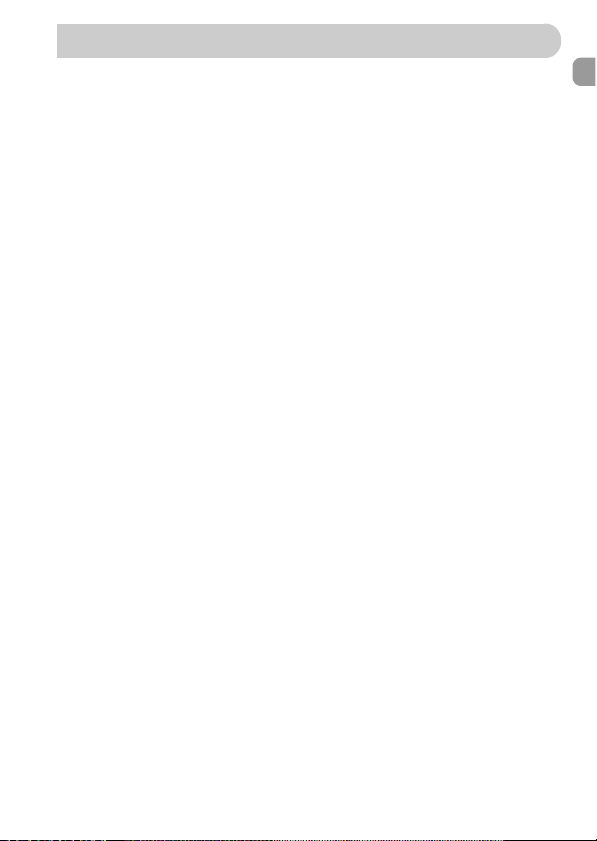
Uwagi wstępne
Zdjęcia próbne
Warto wykonać kilka zdjęć testowych i odtworzyć je, aby się upewnić,
żezdjęcia zostały poprawnie zarejestrowane. Firma Canon Inc. ani jej
podmioty zależne i stowarzyszone nie ponoszą odpowiedzialności za
jakiekolwiek szkody następcze wynikające z nieprawidłowego działania
aparatu fotograficznego lub akcesoriów (w tym kart pamięci), związane
z niezapisaniem obrazu lub zapisaniem go w postaci niezdatnej do odczytu
w przeznaczonych do tego urządzeniach.
Ostrzeżenie dotyczące naruszania praw autorskich
Obrazy zarejestrowane przy użyciu tego aparatu są przeznaczone do użytku
osobistego. Nie należy rejestrować obrazów naruszających prawa autorskie
bez uprzedniej zgody właściciela praw autorskich. Należy pamiętać,
że w pewnych przypadkach wykonywanie zdjęć podczas występów
artystycznych lub wystaw bądź na terenie placówek handlowych za pomocą
aparatu fotograficznego lub innego urządzenia może stanowić naruszenie
praw autorskich lub innych praw (nawet jeśli zdjęcie zostało wykonane na
użytek prywatny).
Ograniczenia gwarancji
Informacje dotyczące gwarancji na aparat fotograficzny zawiera dostarczona
wraz z nim broszura Warranty System.
Informacje umożliwiające skontaktowanie się z działem obsługi klienta
firmy Canon znajdują się w broszurze Warranty System.
Monitor LCD
Monitor LCD został wyprodukowany z zastosowaniem bardzo precyzyjnych
technik wytwarzania. Ponad 99,99% pikseli działa zgodnie z tą specyfikacją,
ale w rzadkich przypadkach niedziałające piksele mogą być wyświetlane
jako jasne lub ciemne kropki. Aparat nie jest uszkodzony. Nie ma to również
wpływu na wygląd zapisywanego obrazu.
Temperatura korpusu aparatu
Podczas długotrwałego korzystania z aparatu należy zachować ostrożność,
ponieważ korpus aparatu może się rozgrzać. Aparat nie jest uszkodzony.
Karty pamięci
Z aparatem można stosować różne rodzaje kart pamięci. W tej instrukcji są
one określane zbiorczo jako karty pamięci.
3
Page 4

Możliwe działania
Robienie zdjęć
●
Robienie zdjęć z zastosowaniem automatycznych ustawień aparatu . . . . . . 21
●
Fotografowanie różnych scen . . . . . . . . . . . . . . . . . . . . . . . . . . . . . . . . . 54–56
- Robienie poprawnych zdjęć osób
4
IF w P
Portrety
(str. 54)
- Robienie poprawnych zdjęć krajobrazów
Zdjęcia nocne
(str. 54)
OU
(str. 55)
- Fotografowanie innych scen
Ht
Wnętrza
(str. 55)
●
Ustawianie ostrości na twarzach . . . . . . . . . . . . . . . . . . . . . . . . . 21, 62, 82, 86
●
Fotografowanie w miejscach, w których nie można używać lampy
błyskowej (wyłączanie lampy błyskowej) . . . . . . . . . . . . . . . . . . . . . . . . . . . . 57
●
Wykonywanie zdjęć z uwzględnieniem osoby fotografującej
(samowyzwalacz). . . . . . . . . . . . . . . . . . . . . . . . . . . . . . . . . . . . . . . . . . . 61, 62
●
Wstawianie daty i godziny na zdjęciach. . . . . . . . . . . . . . . . . . . . . . . . . . . . . 60
●
Wykonywanie zdjęć obiektów w zbliżeniu (tryb makro) . . . . . . . . . . . . . . . . . 63
●
Wykonywanie zdjęć obiektów w zbliżeniu przy użyciu powiększenia
(cyfrowy tryb makro). . . . . . . . . . . . . . . . . . . . . . . . . . . . . . . . . . . . . . . . . . . . 64
●
Wykonywanie zdjęć w odcieniach sepii lub czarno-białych . . . . . . . . . . . . . . 73
●
Zmiana oczekiwanego rozmiaru wykonywanego zdjęcia (rozdzielczość) . . . 68
●
Wykonywanie zdjęć seryjnych . . . . . . . . . . . . . . . . . . . . . . . . . . . . . . . . . . . . 72
●
Fotografowanie bez poruszenia aparatu (stabilizacja obrazu). . . . . . . . . . . 145
●
Fotografowanie bez poruszenia aparatu nawet przy słabym
oświetleniu (Wysoka czułość ISO). . . . . . . . . . . . . . . . . . . . . . . . . . . . . . 56, 70
Fajerwerki
(str. 56)
Liście
V
Dzieci i zwierzęta
(str. 54)
y
Akwarium
(str. 56)
Na plaży
(str. 55)
Zachody słońca
(str. 55)
S
Pod wodą
(str. 56)
Zdjęcia krajobrazów
ze śniegiem (str. 55)
Z
Słabe oświetlenie
(str. 56)
4
Page 5
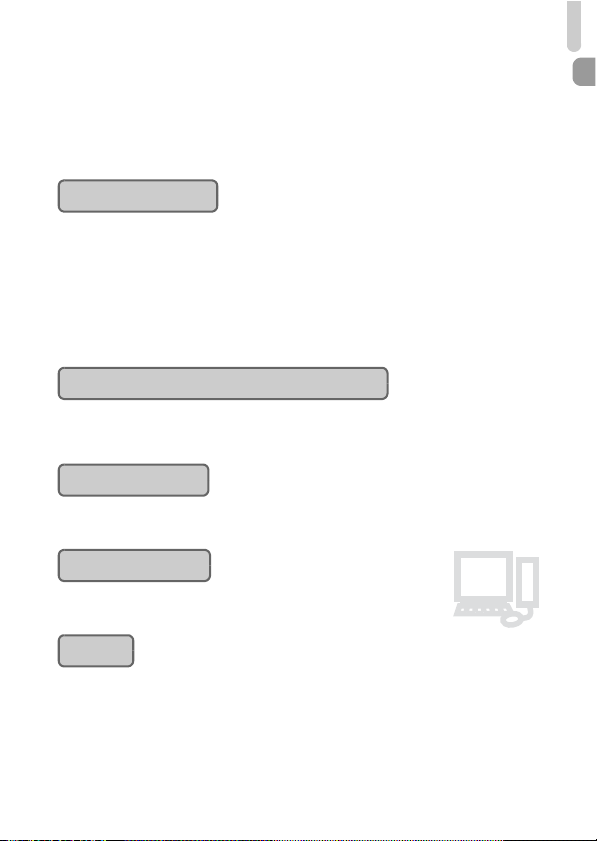
Możliwe działania
E
3
●
Fotografowanie przy użyciu wizjera. . . . . . . . . . . . . . . . . . . . . . . . . . . . . . . . 76
●
Fotografowanie poruszających się obiektów przy użyciu wizjera. . . . . . . . . . 79
●
Stałe ustawianie ostrości na ruchliwych obiektach (Servo AF) . . . . . . . . . . . 84
●
Regulacja jasności ciemnych obiektów i fotografowanie (Kor. kontrastu) . . . 91
Wyświetlanie
●
Oglądanie zdjęć . . . . . . . . . . . . . . . . . . . . . . . . . . . . . . . . . . . . . . . . . . . . . . . 24
●
Automatyczne odtwarzanie zdjęć (Pokaz przezr.). . . . . . . . . . . . . . . . . . . . 107
●
Oglądanie zdjęć na ekranie telewizora . . . . . . . . . . . . . . . . . . . . . . . . . . . . 112
●
Szybkie wyszukiwanie zdjęć . . . . . . . . . . . . . . . . . . . . . . . . . . . . . . . . 104, 105
●
Usuwanie zdjęć . . . . . . . . . . . . . . . . . . . . . . . . . . . . . . . . . . . . . . . . . . . 25, 113
●
Ochrona zdjęć przed przypadkowym usunięciem . . . . . . . . . . . . . . . . . . . . 117
Nagrywanie i wyświetlanie filmów
●
Nagrywanie filmów . . . . . . . . . . . . . . . . . . . . . . . . . . . . . . . . . . . . . . . . . . . . 28
●
Wyświetlanie filmów. . . . . . . . . . . . . . . . . . . . . . . . . . . . . . . . . . . . . . . . . . . . 30
Drukowanie
●
Łatwe drukowanie zdjęć. . . . . . . . . . . . . . . . . . . . . . . . . . . . . . . . . . . . . . . . . 26
Zapisywanie
●
Zapisywanie zdjęć na dysku komputera . . . . . . . . . . . . . . . . . . . . . . . . 31, 128
1
2
Inne
●
Wyłączanie dźwięku. . . . . . . . . . . . . . . . . . . . . . . . . . . . . . . . . . . . . . . . . . . . 47
●
Używanie aparatu za granicą. . . . . . . . . . . . . . . . . . . . . . . . . . . . . . . . . 13, 139
5
Page 6
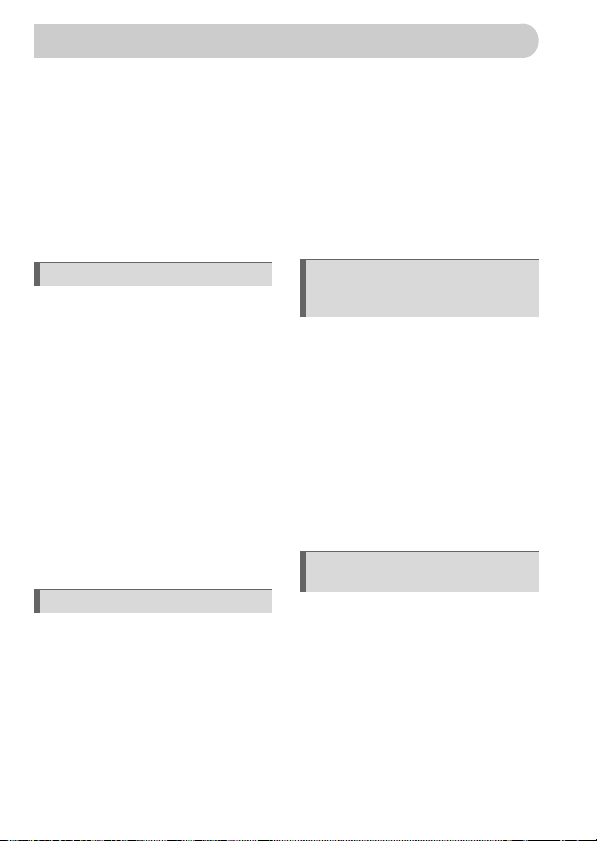
Spis treści
Rozdziały 1–3 zawierają objaśnienie podstawowej obsługi i często
używanych funkcji aparatu. Rozdział 4 i kolejne rozdziały zawierają
objaśnienie funkcji zaawansowanych oraz umożliwiają uzyskanie
dodatkowych informacji.
Sprawdzanie zawartości zestawu..................... 2
Uwagi wstępne ................................................. 3
Możliwe działania ............................................. 4
Środki ostrożności dotyczące monitora LCD.... 8
Środki ostrożności ............................................ 9
Formatowanie kart pamięci.............................50
Funkcja oszczędzania energii
(Wył. aparatu) ................................................. 51
Zmiana czasu wyświetlania zdjęcia................ 52
Funkcje zegara ...............................................52
1 Wprowadzenie ...........................11
Ładowanie akumulatora ................................. 12
Wkładanie akumulatora i karty pamięci.......... 14
Ustawianie daty i godziny............................... 17
Ustawianie języka monitora............................ 19
Naciskanie przycisku migawki........................ 20
Fotografowanie............................................... 21
Wyświetlanie zdjęć ......................................... 24
Usuwanie zdjęć ..............................................25
Drukowanie zdjęć ........................................... 26
Nagrywanie filmów ......................................... 28
Wyświetlanie filmów ....................................... 30
Pobieranie zdjęć do komputera...................... 31
Akcesoria........................................................ 36
Akcesoria sprzedawane oddzielnie................ 38
2Dokładniejsze informacje ......... 39
Przewodnik po elementach aparatu ............... 40
Informacje wyświetlane na ekranie.................42
Wskaźniki ....................................................... 44
m
FUNC. — podstawy obsługi .......... 45
Menu
Menu
n
— podstawy obsługi.............. 46
Modyfikacja ustawień dźwięku ....................... 47
Zmiana jasności ekranu..................................48
Przywracanie ustawień
domyślnych aparatu ....................................... 49
6
3 Fotografowanie scen
specjalnych i używanie
typowych funkcji .......................53
K
Fotografowanie różnych scen ............. 54
!
Wyłączanie lampy błyskowej..................... 57
i
Dalsze powiększanie obiektów
(Pow. cyfrowe)................................................58
Wstawianie daty i godziny ..............................60
Ò
Korzystanie z samowyzwalacza................61
"
Korzystanie z funkcji
samowyzwalacza twarzą ................................ 62
e
Zdjęcia z małej odległości (Makro) ............ 63
R
Powiększanie obiektów w zbliżeniu
(Cyfrowe makro) ............................................. 64
4 Wprowadzanie ustawień
oczekiwanych zdjęć ..................65
G
Fotografowanie w trybie programowej
automatyki ekspozycji.....................................66
h
Włączanie lampy błyskowej .......................67
u
Fotografowanie odległych obiektów
(Nieskończoność) ...........................................67
Zmiana rozdzielczości (rozmiaru zdjęcia)....... 68
Zmiana jakości zdjęć
(współczynnika kompresji).............................. 68
-
Zmiana czułości ISO .............................. 70
Page 7
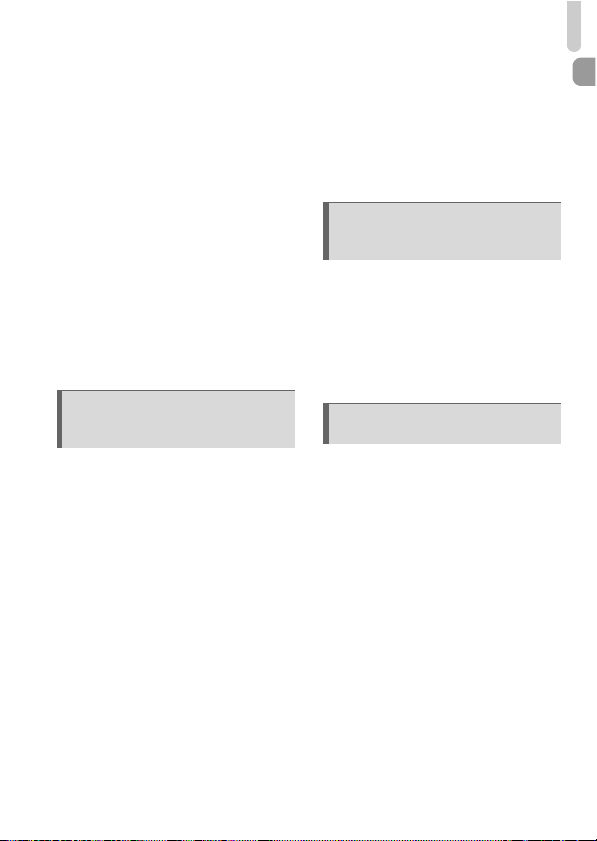
Spis treści
Korygowanie kolorystyki (Balans bieli)........... 71
Regulowanie jasności
(Kompensacja ekspozycji) ............................. 72
W
Zdjęcia seryjne......................................... 72
Zmiana odcienia zdjęcia (Moje kolory)........... 73
Î
Fotografowanie przy użyciu
dwusekundowego samowyzwalacza ............. 74
$
Dostosowywanie samowyzwalacza.......... 75
Fotografowanie przy użyciu wizjera ............... 76
Fotografowanie za pomocą telewizora........... 76
Fotografowanie podczas sprawdzania
histogramu ..................................................... 77
Zmiana kompozycji zdjęcia
(Blokada ostrości) .......................................... 78
Fotografowanie w trybie 8
(Szybkie fotogr.)................................................79
5 Korzystanie
z zaawansowanych
funkcji fotografowania.............. 81
Zmiana trybu Ramka AF ................................ 82
Fotografowanie z powiększeniem
obszaru ostrości ............................................. 83
%
Fotografowanie przy użyciu funkcji
Blokowanie AF ............................................... 84
Fotografowanie przy użyciu funkcji
Servo AF ........................................................ 84
f
Ręcznie ustawianie ostrości................... 85
0
Wybieranie osoby w celu ustawienia
ostrości (Wybieranie twarzy).......................... 86
Zmiana trybu pomiaru .................................... 87
&
Fotografowanie z funkcją
Blokowanie AE ............................................... 87
(
Fotografowanie z funkcją
Blokowanie FE ............................................... 88
~
Kompensacja ekspozycji przy błysku ....... 88
D
Ustawianie czasu naświetlania
iwartości przysłony ........................................ 89
Ustawianie siły błysku .................................... 90
@
Regulacja jasności ciemnych obiektów
i fotografowanie (Kor. kontrastu) .................... 91
Œ
Korekta czerw. oczu................................. 92
Zmiana koloru i fotografowanie ...................... 93
L
Fotografowanie z funkcją Panorama..... 96
6 Korzystanie z różnych
funkcji nagrywania
filmów......................................... 97
Zmiana trybu filmowania ................................ 98
Zmiana jakości obrazu ................................... 98
Blokowanie AE/Kompensacja ekspozycji....... 99
Inne funkcje nagrywania............................... 100
Funkcje wyświetlania.................................... 100
*
Edycja ..................................................... 101
7 Korzystanie z różnych funkcji
odtwarzania i innych............... 103
g
Wyszukiwanie zdjęć w zestawach
po 9 obrazów (Wyświetlanie miniatur).......... 104
d
Wyszukiwanie zdjęć przy użyciu
ekranu przeskoku ......................................... 105
.
Wyświetlanie pokazów przezroczy.......... 107
Sprawdzanie ostrości i wyrazu twarzy
(Spr.ostrości) ................................................ 110
k
Powiększanie zdjęć ................................ 111
+
Zmiana efektów przejścia
między zdjęciami .......................................... 111
Wyświetlanie zdjęć na ekranie telewizora.... 112
/
Usuwanie wszystkich zdjęć..................... 113
:
Ochrona zdjęć ...................................... 117
;
Porządkowanie zdjęć według kategorii
(Moja kateg.) ................................................ 119
\
Obracanie zdjęć...................................... 120
=
Zmiana rozmiaru zdjęć ........................... 121
[
Kadrowanie ............................................. 122
7
Page 8
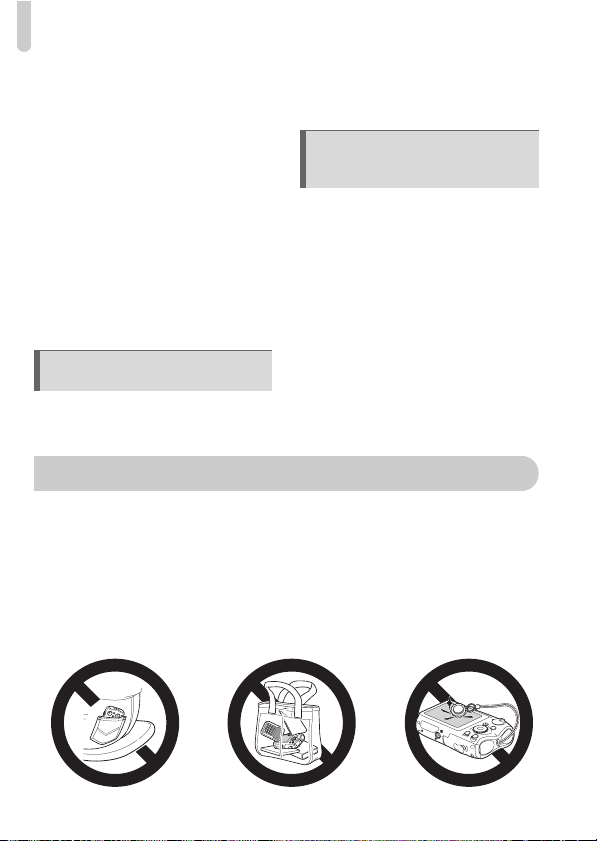
Spis treści
?
Dodawanie efektów za pomocą
funkcji Moje kolory........................................ 123
@
Regulacja jasności ciemnych obiektów
(Kor. kontrastu)............................................. 124
]
Korygowanie efektu czerwonych oczu ....125
^
Dołączanie notatek dźwiękowych........... 127
Przesyłanie zdjęć do komputera...................128
{
Wyznaczanie zdjęć do przesłania
(DPOF) ......................................................... 129
Lista drukowania (DPOF) ............................. 131
Wyznaczanie zdjęć do wydrukowania
(DPOF) ......................................................... 132
_
Nagrywanie samego dźwięku
(Zapis dźwięku) ............................................ 135
8 Dostosowywanie
ustawień aparatu .....................137
Zmiana funkcji .............................................. 138
Zmiana funkcji fotografowania...................... 142
Zmiana funkcji wyświetlania .........................146
5
Zmiana obrazu lub dźwięku startowego
(ustawienia funkcji Mój aparat).....................147
9 Przydatne informacje
dotyczące używania
aparatu......................................149
Korzystanie z sieci elektrycznej.................... 150
Korzystanie z dodatkowej lampy
błyskowej ......................................................150
Rozwiązywanie problemów ..........................151
Lista komunikatów wyświetlanych
na ekranie.....................................................154
Funkcje dostępne w poszczególnych
trybach fotografowania .................................156
Menu.............................................................158
Uwagi dotyczące obsługi .............................. 162
Dane techniczne...........................................163
Skorowidz ..................................................... 166
Środki ostrożności dotyczące monitora LCD
• Nie siadaj z aparatem umieszczonym w kieszeni spodni.
Może to spowodować uszkodzenie lub usterkę monitora LCD.
• Podczas wkładania aparatu do torby należy upewnić się,
że monitor LCD nie jest narażony na kontakt z twardymi
przedmiotami.
Może to bowiem spowodować uszkodzenie lub usterkę monitora LCD.
• Nie należy mocować akcesoriów do paska.
Może to spowodować uszkodzenie lub usterkę monitora LCD.
8
Page 9
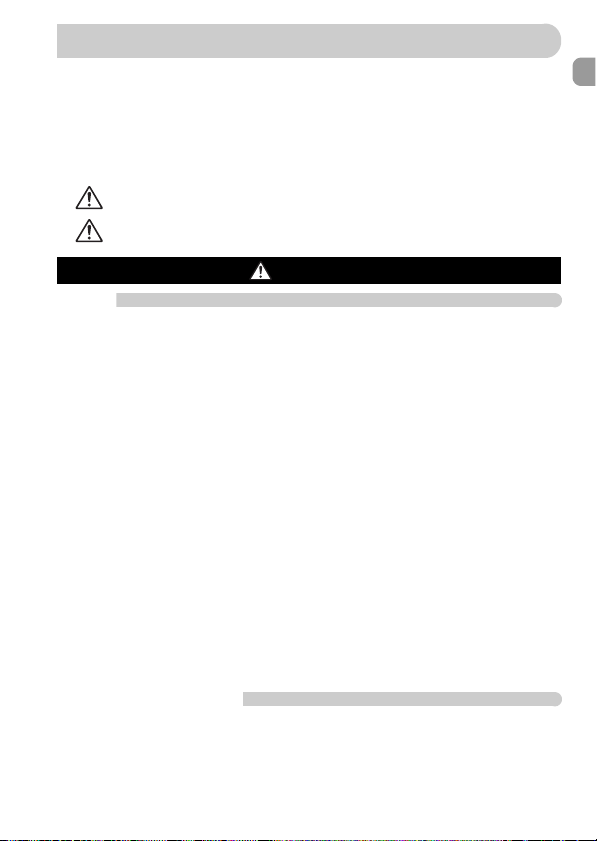
Środki ostrożności
•
Przed rozpoczęciem korzystania z aparatu należy zapoznać się z poniższymi uwagami
dotyczącymi bezpieczeństwa oraz z informacjami zawartymi w części „Środki
ostrożności”. Z aparatu należy zawsze korzystać zgodnie z zaleceniami.
•
Środki ostrożności opisane na następnych stronach mają zapobiec ewentualnym
obrażeniom ciała użytkownika aparatu i innych osób oraz uszkodzeniu sprzętu.
•
Należy również zapoznać się z instrukcjami dołączonymi do używanych akcesoriów
sprzedawanych oddzielnie.
Ostrzeżenia
Przestrogi
Aparat
•
Nie należy patrzeć przez wizjer na źródła jasnego światła (np. na słońce).
Może to spowodować uszkodzenie wzroku.
•
Urządzenia należy przechowywać w miejscu niedostępnym dla dzieci.
Pasek może zacisnąć się na szyi dziecka i spowodować uduszenie.
Karta pamięci, bateria pamięci daty/godziny: mogą zostać przypadkowo połknięte, co stwarza
niebezpieczeństwo. W takim przypadku należy natychmiast skontaktować się z lekarzem.
•
Nie należy korzystać z lampy błyskowej bezpośrednio blisko oczu ludzi.
Wystawienie na silne światło lampy błyskowej może spowodować uszkodzenie wzroku.
W szczególności podczas korzystania z lampy błyskowej należy zachować odległość co
najmniej jednego metra od małych dzieci.
•
Nie należy samodzielnie demontować ani modyfikować jakichkolwiek części urządzeń,
jeśli nie zostało to wyraźnie opisane w niniejszej instrukcji.
•
Aby uniknąć obrażeń, nie należy dotykać wnętrza aparatu, jeśli został on upuszczony lub
uległ innemu uszkodzeniu.
•
Jeśli z aparatu wydobywa się dym lub nietypowy zapach albo jeśli urządzenie działa
nieprawidłowo, należy natychmiast zaprzestać używania aparatu.
•
Nie wolno dopuszczać do przedostania się cieczy lub ciał obcych do wnętrza aparatu.
Może to spowodować pożar lub porażenie prądem.
Jeśli do wnętrza aparatu przedostanie się ciecz lub inne ciała obce, należy natychmiast
wyłączyć aparat i wyjąć akumulator.
•
Nie należy stosować do czyszczenia urządzeń żadnych rozpuszczalników organicznych,
takich jak alkohol, benzyna lub rozcieńczalniki.
•
Należy korzystać wyłącznie z zalecanych źródeł zasilania.
Akumulator i ładowarka
•
Należy korzystać wyłącznie z zalecanych akumulatorów.
•
Nie należy umieszczać akumulatora w pobliżu otwartego ognia.
•
Akumulator należy chronić przed kontaktem z wodą (np. morską) i innymi cieczami.
•
Nie należy demontować, modyfikować ani podgrzewać akumulatora.
Ostrzeżenia wskazują możliwość spowodowania poważnych
obrażeń lub śmierci.
Przestrogi wskazują możliwość spowodowania obrażeń ciała
lub uszkodzenia sprzętu.
Ostrzeżenia
9
Page 10

Środki ostrożności
•
Akumulator należy chronić przed upadkami i silnymi wstrząsami.
Nieprzestrzeganie środków ostrożności grozi wybuchem lub wyciekiem, a w rezultacie może
spowodować pożar, obrażenia ciała oraz uszkodzenie znajdujących się w pobliżu przedmiotów.
W przypadku zetknięcia się elektrolitu wyciekającego z akumulatora z oczami, ustami, skórą albo
odzieżą należy natychmiast przepłukać je wodą i skonsultować się z lekarzem.
Jeśli ładowarka ulegnie zamoczeniu, należy odłączyć ją od gniazda sieci elektrycznej i skontaktować
się z dystrybutorem aparatu lub najbliższym punktem obsługi klienta firmy Canon.
•
Jeśli ładowanie zostało zakończone lub ładowarka nie jest używana, należy odłączyć ją
od gniazda sieci elektrycznej.
•
Podczas ładowania na ładowarce nie należy umieszczać żadnych przedmiotów (np. tkanin).
Pozostawienie podłączonego urządzenia na dłuższy czas może spowodować jego przegrzanie
i zniekształcenie, a w rezultacie może być przyczyną pożaru.
•
Do ładowania akumulatora należy stosować wyłącznie wskazaną ładowarkę.
•
Przewód zasilania należy chronić przed przecięciem, uszkodzeniem bądź przyciśnięciem
ciężkimi przedmiotami; nie wolno go modyfikować.
•
Przewód zasilania należy regularnie odłączać. Ponadto należy wycierać kurz i zabrudzenia,
które mogą gromadzić się na wtyczce oraz na zewnętrznej części gniazda sieci elektrycznej
i obok niego.
•
Nie należy dotykać przewodu zasilania mokrymi rękoma.
Może to spowodować pożar lub porażenie prądem.
•
Przed wyrzuceniem baterii lub akumulatorów należy zasłonić styki taśmą lub innym izolatorem.
Kontakt z innymi elementami metalowymi w pojemniku na odpady może spowodować pożar
lub wybuch.
Przestrogi
•
Nie należy kierować aparatu bezpośrednio w stronę silnych źródeł światła (np. słońca).
Może to spowodować uszkodzenie lub usterkę matrycy CCD.
•
Nosząc aparat na pasku, należy chronić go przed upuszczeniem, silnymi uderzeniami
oraz wstrząsami.
•
Należy uważać, aby nie uderzać ani nie naciskać mocno obiektywu.
Może to spowodować obrażenia ciała lub uszkodzenie aparatu.
•
Podczas korzystania z aparatu na plaży lub przy silnym wietrze należy uważać, aby pył lub
piasek nie przedostały się do wnętrza aparatu.
Może to spowodować usterkę aparatu.
•
Nie należy korzystać z urządzeń w sposób powodujący przeciążenie gniazda sieci elektrycznej
lub przewodów. Nie należy korzystać z urządzeń w przypadku uszkodzenia przewodu zasilania
lub jego wtyczki. Wtyczka powinna być właściwie podłączona do gniazda sieci elektrycznej.
•
Należy unikać używania, umieszczania lub przechowywania aparatu w następujących
miejscach.
-
Miejsca narażone na intensywne światło słoneczne.
-
Miejsca, w których temperatura przekracza 40°C.
-
Obszary zakurzone lub o dużej wilgotności.
W powyższych przypadkach może dojść do wycieku elektrolitu, przegrzania lub wybuchu,
a w rezultacie do pożaru, poparzeń lub innych uszkodzeń ciała. Wysoka temperatura może
również spowodować zniekształcenie obudowy.
•
Nie należy dopuścić do zetknięcia się zanieczyszczeń lub metalowych przedmiotów (takich jak
szpilki czy klucze) ze stykami lub wtyczką ładowarki.
Może to spowodować pożar, porażenie prądem lub inne uszkodzenia.
•
Nie należy korzystać z lampy błyskowej po zakryciu jej palcami lub tkaniną albo jeśli na jej
powierzchni znajdują się zabrudzenia, kurz lub inne substancje.
Może to spowodować usterkę aparatu.
10
Page 11
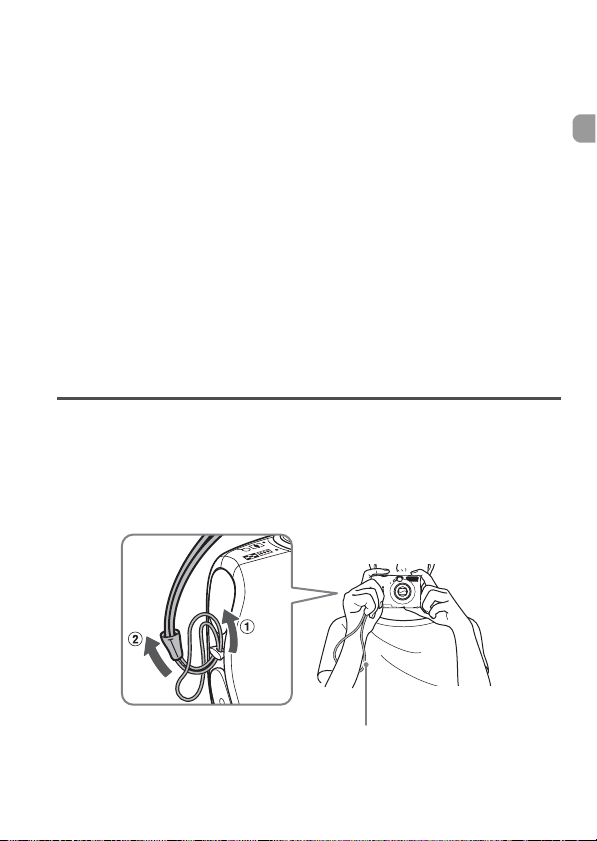
1
Wprowadzenie
Niniejszy rozdział zawiera omówienie przygotowań do fotografowania,
instrukcje robienia zdjęć w trybie A oraz opis sposobów
wyświetlania, usuwania i drukowania obrazów. Dalsza część
rozdziału zawiera instrukcje nagrywania i wyświetlania filmów
oraz pobierania obrazów na dysk komputera.
Mocowanie paska i trzymanie aparatu
• Zamocuj dołączony pasek i załóż go na nadgarstek, aby uniknąć
upuszczenia aparatu.
• Trzymaj ręce blisko ciała, chwytając aparat mocno z obu stron.
Upewnij się, że palce nie zasłaniają lampy błyskowej.
Pasek
11
Page 12

Ładowanie akumulatora
Akumulator należy ładować przy użyciu dołączonej ładowarki.
Zdejmij pokrywę.
Włóż akumulator.
● Dopasuj oznaczenia S na akumulatorze
i ładowarce, a następnie włóż akumulator,
wsuwając go do wewnątrz
idodołu.
Naładuj akumulator.
● Wysuń wtyczkę i podłącz ją do
gniazda sieci elektrycznej
CB-2LX
CB-2LXE
Akumulatora nie należy ładować dłużej niż 24 godziny, gdyż grozi to jego
uszkodzeniem lub zmniejszeniem jego żywotności.
(model CB-2LX).
● Włóż przewód zasilania do ładowarki,
anastępnie podłącz wtyczkę na drugim
końcu przewodu do gniazda sieci
elektrycznej (model CB-2LXE).
X Lampka ładowania będzie świecić na
czerwono i rozpocznie się ładowanie.
● Po ukończeniu ładowania lampka będzie
świecić na zielono. Ładowanie trwa około
2 godzin i 5 minut.
Wyjmij akumulator.
● Odłącz ładowarkę od gniazda sieci
elektrycznej, a następnie wyjmij
akumulator, wysuwając go do
wewnątrz i do góry .
12
Page 13
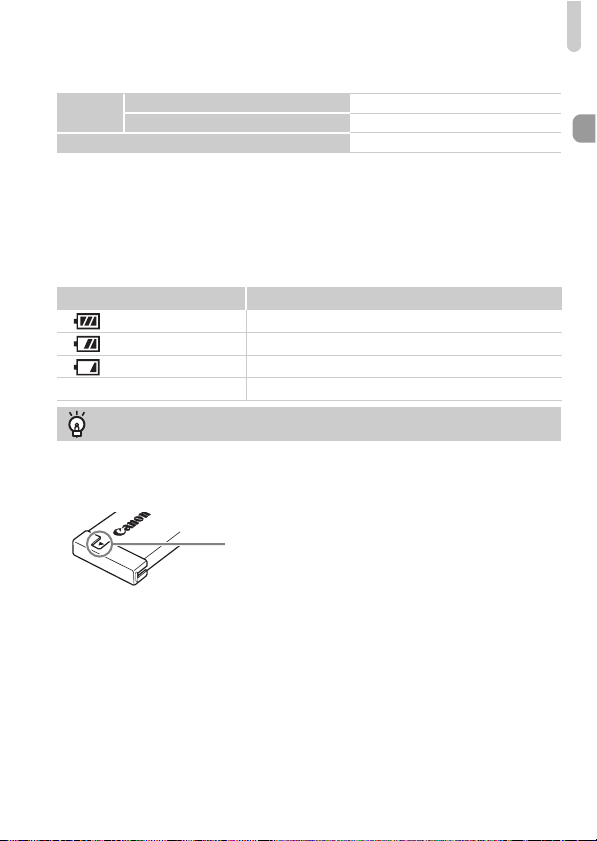
Ładowanie akumulatora
Orientacyjna liczba zdjęć, które można wykonać
Liczba
zdjęć
* Liczba zdjęć, które można wykonać, jest oparta na standardzie pomiaru opracowanym
przez organizację Camera & Imaging Products Association (CIPA).
• W zależności od warunków fotografowania liczba zdjęć, które można wykonać, może
być mniejsza.
Z włączonym monitorem LCD*.
Z wyłączonym monitorem LCD.
Czas wyświetlania (w godzinach)
280
700
6
Wskaźnik ładowania akumulatora
Na ekranie będą wyświetlane ikona lub komunikat (str. 42) wskazujące stan
naładowania akumulatora.
Monitor Podsumowanie
Akumulator naładowany.
Akumulator częściowo wyczerpany, ale wystarczający.
(miga na czerwono) Akumulator prawie wyczerpany.
„Wymień/naładuj akumulator”. Akumulator wyczerpany. Należy naładować akumulator.
Efektywne używanie akumulatora i ładowarki
• Akumulator należy ładować w dniu, w którym będzie używany, lub dzień
wcześniej.
Naładowane akumulatory rozładowują się samoczynnie, nawet gdy nie
są używane.
Załóż pokrywę na naładowany akumulator
w taki sposób, aby widoczny był znak S.
• Przechowywanie akumulatora przez dłuższy okres.
Rozładuj akumulator i wyjmij go aparatu. Załóż osłonę gniazd i schowaj
akumulator. Przechowywanie naładowanego akumulatora przez dłuższy
czas (około roku) może negatywnie wpłynąć na jego żywotność i wydajność.
• Ładowarki można również używać za granicą.
Ładowarka może być używana w regionach, w których stosowane jest zasilanie
prądem przemiennym o napięciu 100–240 V (50/60 Hz). Jeśli wtyczka nie
pasuje do gniazda, należ
podróży zagranicznych nie należy używać urządzeń takich jak transformatory,
ponieważ powodują one usterki.
• Jeśli akumulator szybko rozładowuje się po naładowaniu, oznacza to,
żezakończył się okres jego żywotności.
W takim przypadku należy zakupić nowy akumulator.
y użyć adaptera dostępnego w sprzedaży. Podczas
13
Page 14

Wkładanie akumulatora i karty pamięci
Włóż dołączony akumulator i kartę pamięci aparatu.
Sprawdź przełącznik ochrony
przed zapisem na karcie.
● Jeśli przełącznik ochrony przed zapisem
na karcie jest zablokowany, nie będzie
można robić zdjęć. Przesuń przełącznik,
aż usłyszysz charakterystyczne kliknięcie.
Otwórz pokrywę.
● Przesuń osłonę i otwórz ją .
Włóż akumulator.
● Włóż akumulator zgodnie z ilustracją,
aż usłyszysz charakterystyczne kliknięcie.
● Jeśli akumulator nie będzie włożony
w odpowiednim kierunku, nie zostanie
prawidłowo zablokowany.
Gniazda
Włóż kartę pamięci.
● Włóż kartę pamięci zgodnie z ilustracją,
aż usłyszysz charakterystyczne kliknięcie.
● Włożenie karty pamięci
w nieodpowiednim kierunku może
spowodować uszkodzenie aparatu.
Upewnij się, że karta została włożona
Etykieta
prawidłowo.
14
Page 15

Wkładanie akumulatora i karty pamięci
Zamknij osłonę.
● Zamknij osłonę i przesuń ją ,
aż usłyszysz charakterystyczne kliknięcie.
Usuwanie akumulatora i karty pamięci
Wyjmij akumulator.
● Otwórz osłonę i naciśnij przełącznik
blokowania akumulatora w kierunku
wskazanym strzałką.
X Akumulator wysunie się.
Wyjmij kartę pamięci.
● Dociskaj kartę pamięci, aż usłyszysz
charakterystyczne kliknięcie, a następnie
ją zwolnij.
X Karta pamięci wysunie się.
15
Page 16

Wkładanie akumulatora i karty pamięci
Orientacyjna liczba zdjęć na karcie pamięci
Karta pamięci
Liczba zdjęć
• Wartości dotyczą aparatu z ustawieniami domyślnymi.
• Liczba zdjęć, które można wykonać, może się różnić w zależności od ustawień
aparatu, obiektów i używanej karty pamięci.
32 MB
(dostarczona)
7 516 2063
2GB 8GB
Czy można sprawdzić liczbę zdjęć, które można wykonać?
Liczbę zdjęć, które można wykonać, można sprawdzić, gdy aparat działa w trybie
fotografowania (str. 21).
Liczba zdjęć, które można wykonać
Zgodne karty pamięci
• Karty pamięci SD
• Karty pamięci SDHC
• MultiMediaCard
• Karty pamięci MMCplus
• Karty pamięci MMCplus HC
Co to jest przełącznik ochrony przed zapisem?
Karty pamięci SD i SDHC są wyposażone w przełącznik ochrony przed zapisem.
Jeśli przełącznik jest zablokowany, na ekranie zostanie wyświetlony komunikat
[Blokada karty!] i nie będzie można wykonywać lub usuwać zdjęć.
16
Page 17

Ustawianie daty i godziny
Menu ustawień Data/czas zostanie wyświetlone po pierwszym włączeniu
aparatu. Należy wprowadzić te ustawienia, ponieważ wpływają one na
zarejestrowane datę i godzinę wykonania zdjęcia.
Włącz aparat.
● Naciśnij przycisk ON/OFF.
X Zostanie wyświetlone menu ustawień
Data/czas.
Ustaw datę i godzinę.
● Za pomocą przycisków qr wybierz opcję.
● Użyj przycisków op lub obróć
pokrętło Â, aby ustawić wartość.
Wprowadź ustawienie.
● Naciśnij przycisk m.
X Po ustawieniu daty i godziny menu
Data/czas zostanie zamknięte.
● Naciśnięcie przycisku ON/OFF spowoduje
wyłączenie aparatu.
Ponowne wyświetlanie menu ustawień Data/czas
Ustaw poprawną datę i godzinę. Jeśli data i godzina nie zostaną ustawione,
menu ustawień Data/czas będzie wyświetlane po każdym włączeniu aparatu.
Ustawienia czasu letniego
Jeśli w punkcie 2 po wybraniu opcji zostaną naciśnięte przyciski op lub
zostanie obrócone pokrętło  i ustawiona opcja , nastąpi wprowadzenie
ustawień czasu letniego (+1 godzina).
17
Page 18

Ustawianie daty i godziny
Zmiana daty i godziny
Istnieje możliwość zmiany bieżących ustawień daty i godziny.
Wyświetl menu.
● Naciśnij przycisk n.
Wybierz opcję [Data/czas]
na karcie 3.
● Za pomocą przycisków qr wybierz
kartę 3.
● Użyj przycisków op lub obróć
pokrętło Â, aby wybrać opcję
[Data/czas], a następnie naciśnij
przycisk m.
Zmień datę i godzinę.
● Wykonaj czynności opisane w punktach 2
i 3 na str. 17, aby wprowadzić ustawienie.
● Naciśnięcie przycisku n spowoduje
zamknięcie menu.
Bateria pamięci daty i godziny
• Aparat jest wyposażony w baterię pamięci daty i godziny (baterię zapasową),
która umożliwia przechowywanie ustawień daty i godziny przez około trzy
tygodnie po wyjęciu akumulatora.
• Po włożeniu naładowanego akumulatora lub podłączeniu zestawu zasilającego
AC Adapter Kit (sprzedawanego oddzielnie) (str. 38) bateria pamięci daty
igodziny może zostać naładowana w ciągu ok. 4 godzin, nawet gdy aparat
jest wyłączony.
• Jeśli bateria pamięci daty i godziny ulegnie wyczerpaniu, po włączeniu aparatu
zostanie wyświetlone menu Data/czas. Wykonaj instrukcje opisane w punktach
na str. 17, aby ustawić datę i godzinę.
18
Page 19

Ustawianie języka monitora
Można zmieniać język menu i komunikatów wyświetlanych na monitorze LCD.
Wyświetl menu ustawień języka.
● Naciśnij przycisk 1.
● Naciśnij i przytrzymaj przycisk m ,
anastępnie natychmiast naciśnij
przycisk n .
Ustaw język monitora.
● Użyj przycisków opqr lub obróć
pokrętło Â, aby wybrać język,
anastępnie naciśnij przycisk m.
X Wyświetlany język zostanie zmieniony.
Co należy zrobić, jeśli po naciśnięciu przycisku m zostanie
wyświetlony zegar?
Zegar (str. 52) jest wyświetlany, jeśli czas między naciśnięciem przycisku m
i naciśnięciem przycisku n w punkcie 1 jest zbyt długi. Jeśli pojawi
się zegar, należy nacisnąć przycisk m, aby go usunąć, a następnie należy
ponownie wykonać instrukcje opisane w punkcie 1.
Język monitora można również zmienić, naciskając przycisk n,
wybierając kartę 3, a następnie wybierając w menu pozycję
[Wybór języka].
19
Page 20
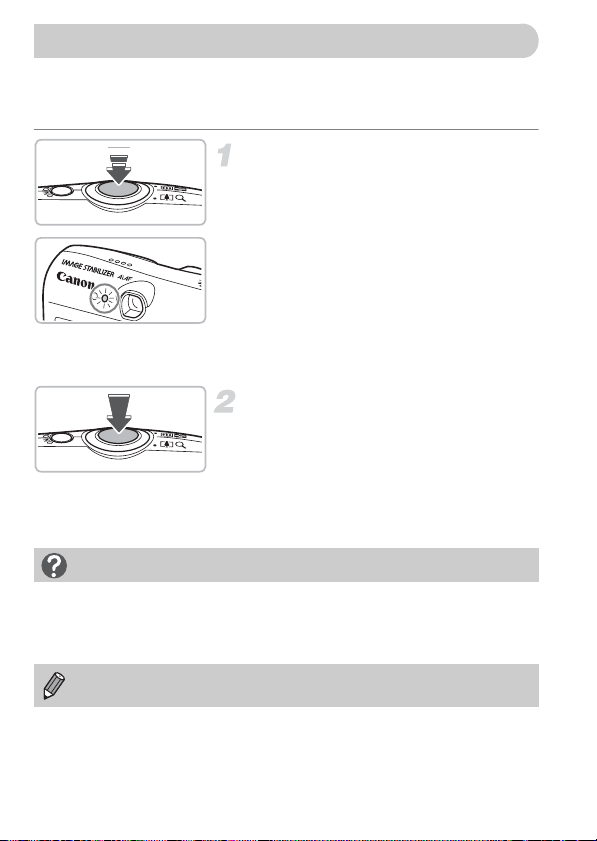
Naciskanie przycisku migawki
Przycisk migawki ma dwa momenty zatrzymania. Aby wykonywać ostre
zdjęcia, należy najpierw lekko nacisnąć przycisk migawki (do połowy)
w celu ustawienia ostrości, a następnie zrobić zdjęcie.
Naciśnij przycisk do połowy
(lekko, do pierwszego
zatrzymania).
X Aparat ustawia ostrość i automatycznie
wprowadza niezbędne ustawienia
fotografowania, takie jak dostosowanie
jasności i kolorów.
X Po ustawieniu ostrości przez aparat
zostanie dwa razy wyemitowany
elektroniczny dźwięk, a wskaźnik
będzie świecić na zielono.
Naciśnij przycisk do końca
(do drugiego zatrzymania).
X Aparat odtwarza dźwięk migawki
i wykonuje zdjęcie.
● Zdjęcie jest wykonywane podczas
odtwarzania dźwięku migawki, dlatego
nie należy poruszać aparatem.
Czy długość dźwięku migawki ulega zmianie?
• Ponieważ czas wykonywania zdjęcia różni się w zależności od fotografowanej
sceny, długość dźwięku migawki może się zmieniać.
• Jeśli aparat lub obiekt poruszą się podczas odtwarzania dźwięku migawki,
zarejestrowane zdjęcie może być rozmyte.
W przypadku naciśnięcia przycisku migawki do końca bez naciskania go
najpierw do połowy uzyskane zdjęcia mogą być nieostre.
20
Page 21
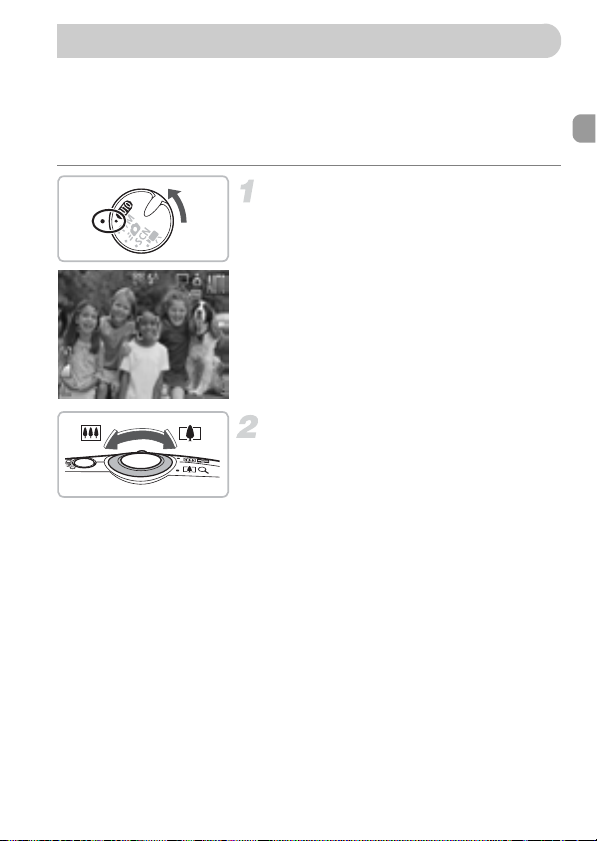
Fotografowanie
Aparat może automatycznie wprowadzać wszystkie ustawienia, dzięki
czemu wystarczy nacisnąć przycisk migawki, aby zrobić zdjęcie.
Co więcej, w przypadku fotografowania osób twarze i ustawienia ostrości
zostaną wykryte automatycznie (str. 82), a kolory i jasność zostaną
dostosowane do optymalnych poziomów.
Ustaw tryb A.
● Ustaw pokrętło wyboru trybów
w pozycji A.
Skomponuj ujęcie obiektu.
● Przesunięcie dźwigni powiększenia
w kierunku pozycji i spowoduje
przybliżenie i powiększenie obiektu.
Przesunięcie dźwigni w kierunku
pozycji j spowoduje oddalenie
i pomniejszenie obiektu.
X Gdy zostaną wykryte twarze, wokół twarzy
uznanej przez aparat za główny obiekt
pojawi się biała ramka, natomiast wokół
innych wykrytych twarzy zostaną
wyświetlone ramki w kolorze szarym.
21
Page 22
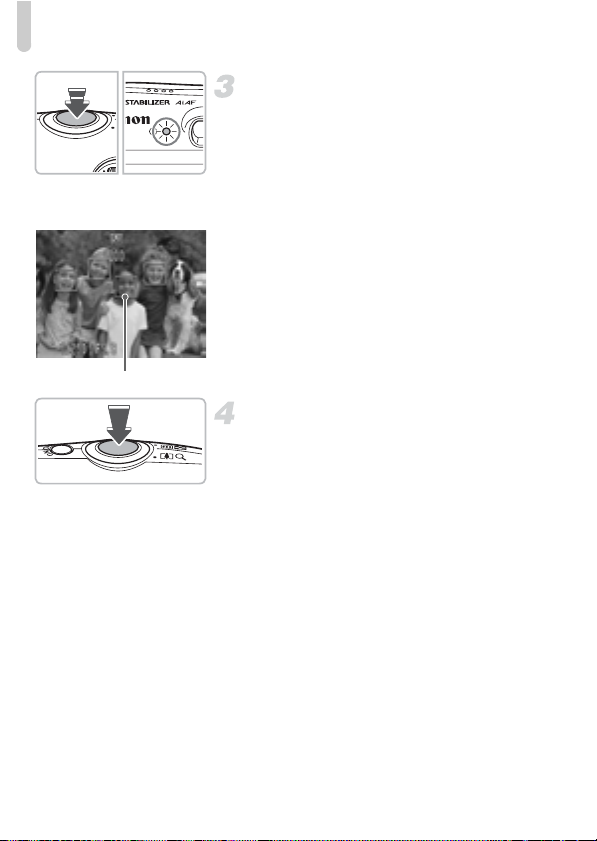
Fotografowanie
Ramki AF
Ustaw ostrość.
● Aby ustawić ostrość, naciśnij przycisk
migawki do połowy.
X Po ustawieniu ostrości aparat emituje
dwa sygnały akustyczne, a wskaźnik
świeci na zielono (lub na pomarańczowo,
jeśli używana jest lampa błyskowa).
X W obszarze ostrości ustawionym
przez aparat zostanie wyświetlona
zielona ramka.
X Gdy aparat ustawi ostrość na więcej
niż jeden punkt, zostanie wyświetlonych
kilka ramek AF.
Zrób zdjęcie.
● Naciśnij przycisk migawki do końca.
Aparat odtworzy dźwięk migawki
izrobizdjęcie.
X W przypadku słabego oświetlenia lampa
błyskowa zostanie uruchomiona
automatycznie.
X Podczas zapisywania zdjęcia na karcie
pamięci miga zielony wskaźnik.
X Zdjęcie zostanie wyświetlone na ekranie
przez około dwie sekundy.
● Naciskając przycisk migawki, można
wykonać kolejne zdjęcie, nawet gdy
na ekranie wyświetlany jest obraz.
22
Page 23
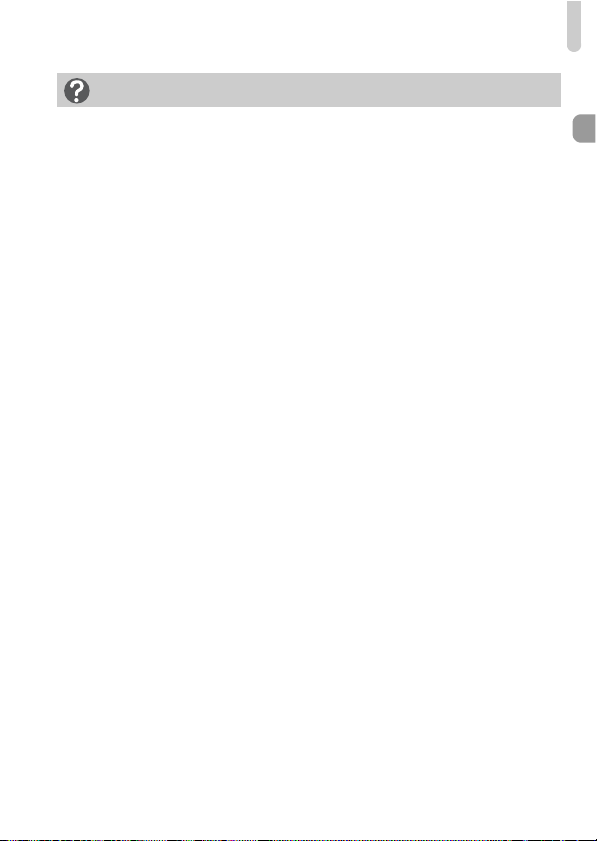
Fotografowanie
Co należy zrobić, jeśli...
• Po włączeniu aparatu na ekranie nic nie jest wyświetlane?
Naciśnij przycisk l, aby włączyć monitor LCD.
• Aparat nie odtwarza dźwięków?
Naciśnięcie przycisku l podczas włączania aparatu powoduje wyciszenie
wszystkich dźwięków, z wyjątkiem dźwięków ostrzegawczych. Aby włączyć
dźwięk, naciśnij przycisk n, wybierz kartę 3, a następnie wybierz
opcję [Wyciszenie]. Za pomocą przycisków qr wybierz opcję [Wył.].
• Obraz jest ciemny, nawet jeśli podczas fotografowania była używana
lampa błyskowa?
Obiekt jest zbyt daleko, by mogła go oświetlić lampa błyskowa. Zdjęcia należy
wykonywać w efektywnym zasięgu lampy bł
maksymalnym oddaleniu lub około 50 cm – 2,4 m przy maksymalnym zbliżeniu.
• Wskaźnik miga na żółto, a aparat emituje jeden sygnał dźwiękowy po
naciśnięciu przycisku migawki do połowy?
Obiekt znajduje się w zbyt małej odległości. Cofnij się o ok. 50 cm, naciśnij
przycisk migawki do połowy i wykonaj zdjęcie, gdy wskaźnik nie miga na żółto.
• Po naciśnięciu przycisku migawki do połowy zaświeci się lampka.
Aby zredukować efekt czerwonych oczu i ułatwić ustawianie ostrości,
lampa może świecić podczas fotografowania w obszarach zaciemnionych
(str. 142–143).
• Na ekranie wyświetlany jest symbol h i nie można zrobić zdjęcia nawet
po naciśnię
Trwa ładowanie lampy błyskowej. Przytrzymaj przycisk migawki naciśnięty
do końca. Po chwili wskaźnik zacznie świecić na pomarańczowo i aparat
zrobi zdjęcie.
ciu przycisku migawki do końca.
yskowej około 50 cm – 4,6 m przy
23
Page 24

Wyświetlanie zdjęć
Zrobione zdjęcia można wyświetlać na ekranie.
Ustaw tryb wyświetlania.
●
Naciśnij przycisk 1.
X
Zostanie wyświetlone ostatnio
wykonane zdjęcie.
Wybierz zdjęcie.
●
Naciśnięcie przycisku q powoduje
przełączanie zdjęć w kolejności odwrotnej
do dat ich wykonania.
●
Naciśnięcie przycisku r powoduje
przełączanie zdjęć w kolejności ich wykonania.
●
Zdjęcia zmieniają się szybciej, jeśli trzymasz
stale naciśnięty przycisk
jest wtedy gorsza.
●
Po obróceniu pokrętła  zostanie
wyświetlony ekran przedstawiony na ilustracji
po lewej. Obrócenie pokrętła w stronę
przeciwną do ruchu wskazówek zegara
spowoduje wyświetlenie zdjęć w kolejności
odwrotnej niż daty ich wykonania, natomiast
obrócenie go zgodnie z ruchem wskazówek
zegara spowoduje ich wyświetlenie
w kolejności wykonania.
●
Po zatrzymaniu pokrętła  zdjęcie środkowe
zostanie wyświetlone na pełnym ekranie.
●
Naciśnięcie przycisku 1, gdy obiektyw jest
wysunięty, spowoduje powrót do ekranu
fotografowania.
●
Po około 1 minucie obiektyw zostanie
wsunięty. Po naciśnięciu przycisku
gdy obiektyw jest wsunięty, aparat zostanie
wyłączony.
qr
, ale ich jakość
1
,
Włączanie i wyłączanie trybu wyświetlania
Naciśnięcie przycisku 1, gdy aparat jest wyłączony, powoduje włączenie aparatu
w trybie wyświetlania. Ponowne naciśnięcie przycisku spowoduje wyłączenie aparatu.
Naciśnięcie przycisku migawki do połowy w trybie wyświetlania spowoduje przejście
do ekranu fotografowania.
24
Page 25
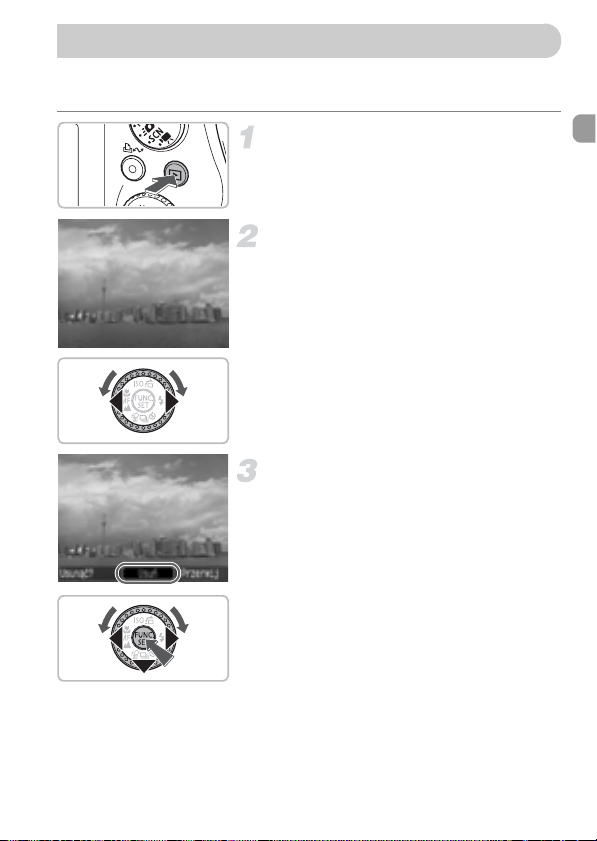
Usuwanie zdjęć
Zdjęcia można wybierać i usuwać pojedynczo. Usuniętych zdjęć nie można
odzyskać, dlatego z funkcji usuwania należy korzystać z rozwagą.
Ustaw tryb wyświetlania.
● Naciśnij przycisk 1.
Wybierz zdjęcie, które ma zostać
usunięte.
● Użyj przycisków qr lub obróć
pokrętło Â, aby wyświetlić zdjęcie,
które ma zostać usunięte.
Usuń zdjęcie.
● Naciśnij przycisk p.
X Pojawia się opcja [Usuń].
● Użyj przycisków qr lub obróć
pokrętło Â, aby wybrać opcję [Usuń],
anastępnie naciśnij przycisk m.
X Wyświetlane zdjęcie zostanie usunięte.
● W celu zakończenia bez usuwania
zdjęcia użyj przycisków qr lub obróć
pokrętło Â, aby wybrać opcję [Przerwij],
a następnie naciśnij przycisk m.
25
Page 26
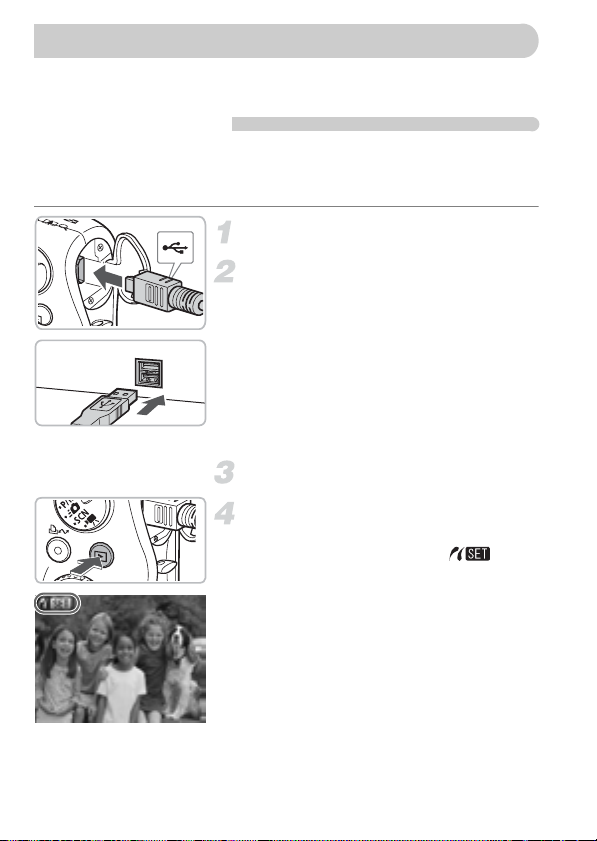
Drukowanie zdjęć
Wykonane zdjęcia można łatwo wydrukować po podłączeniu aparatu do
drukarki zgodnej ze standardem PictBridge (sprzedawanej oddzielnie).
Wymagane elementy
• Aparat i drukarka zgodna ze standardem PictBridge (sprzedawana
oddzielnie)
• Kabel interfejsu dostarczany z aparatem (str. 2)
Wyłącz aparat i drukarkę.
Podłącz aparat do drukarki.
● Otwórz osłonę i starannie podłącz
mniejszą wtyczkę do gniazda aparatu
zgodnie ze wskazanym kierunkiem.
● Podłącz większą wtyczkę kabla do
gniazda drukarki. Szczegółowe informacje
na temat podłączania można znaleźć
w instrukcji obsługi dostarczonej
z drukarką.
Włącz drukarkę.
Naciśnij przycisk 1
iwłącz aparat.
X Na ekranie pojawi się ikona ,
aprzycisk c będzie świecił
na niebiesko.
26
Page 27

Drukowanie zdjęć
Wybierz zdjęcie, które ma zostać
wydrukowane.
● Użyj przycisków qr lub obróć
pokrętło Â, aby wybrać zdjęcie.
Wydrukuj zdjęcia.
● Naciśnij przycisk c.
X Rozpocznie się drukowanie,
aprzyciskc będzie migał
na niebiesko.
● Aby wydrukować dodatkowe zdjęcia,
po zakończeniu drukowania wykonaj
ponownie instrukcje podane
w punktach 5 i 6.
● Po zakończeniu drukowania wyłącz
aparat i drukarkę oraz odłącz
kabel interfejsu.
Szczegółowe informacje na temat drukowania, w tym drukowania przy
użyciu drukarek zgodnych ze standardem drukowania bezpośredniego,
można znaleźć w dokumencie Instrukcja drukowania bezpośredniego.
Drukarki marki Canon zgodne ze standardem PictBridge
(sprzedawane oddzielnie)
Po podłączeniu aparatu do jednej z wymienionych poniżej drukarek marki
Canon zgodnych ze standardem PictBridge można drukować zdjęcia bez
korzystania z komputera.
Drukarki typu Compact Photo
Printer (seria SELPHY)
Aby uzyskać więcej informacji, należy skontaktować się z najbliższym
punktem sprzedaży detalicznej produktów firmy Canon.
Drukarki atramentowe
27
Page 28

Nagrywanie filmów
Aparat może automatycznie wprowadzać wszystkie ustawienia. Dzięki temu
wystarczy nacisnąć przycisk migawki, aby nagrać film.
Ustaw tryb E.
● Ustaw pokrętło wyboru trybów
w pozycji E.
Ustaw tryb X.
● Obróć pokrętło Â, aby ustawić tryb X.
Czas nagrywania
Skomponuj ujęcie obiektu.
● Przesunięcie dźwigni powiększenia
w kierunku pozycji i spowoduje
przybliżenie i powiększenie obiektu.
Przesunięcie dźwigni w kierunku
pozycji j spowoduje oddalenie
i pomniejszenie obiektu.
Ustaw ostrość.
● Aby ustawić ostrość, naciśnij przycisk
migawki do połowy.
X Po ustawieniu ostrości przez aparat
zostanie dwa razy wyemitowany
elektroniczny dźwięk, a wskaźnik będzie
świecić na zielono.
28
Page 29

Nagrywanie filmów
Nagraj film.
● Naciśnij przycisk migawki do końca.
X Aparat rozpocznie nagrywanie filmu,
a na ekranie pojawią się czas, jaki upłynął
od początku, oraz ikona [ REC].
● Po rozpoczęciu nagrywania zdejmij palec
z przycisku migawki.
● W przypadku zmiany kompozycji ujęcia
podczas nagrywania ustawienia ostrości
pozostaną takie same, ale jasność
iodcień zostaną dostosowane
Czas od początku
automatycznie.
● Podczas nagrywania nie należy
dotykać mikrofonu.
● Nie należy naciskać jakichkolwiek
przycisków oprócz przycisku migawki,
ponieważ dźwięki przycisków mogą
Mikrofon
zostać zarejestrowane na filmie.
Zatrzymaj nagrywanie.
● Naciśnij ponownie przycisk migawki do
końca. Aparat wyemituje jeden sygnał
akustyczny i zatrzyma nagrywanie.
X Wskaźnik zacznie migać na zielono, a film
zostanie zapisany na karcie pamięci.
X Nagrywanie zostanie automatycznie
zakończone po zapełnieniu karty pamięci.
Orientacyjne czasy nagrywania
Karta pamięci
Czas nagrywania
• Czasy nagrywania dotyczą aparatu z ustawieniami domyślnymi.
• Czas nagrywania można sprawdzić w punkcie 2.
• Maksymalna długość filmu wynosi około 1 godz.
Nagrywanie zostanie również zatrzymane, gdy rozmiar pliku osiągnie 4 GB.
32 MB
(dostarczona)
22 s 23 min 49 s 1 godz. 35 min 11 s
2GB 8GB
29
Page 30
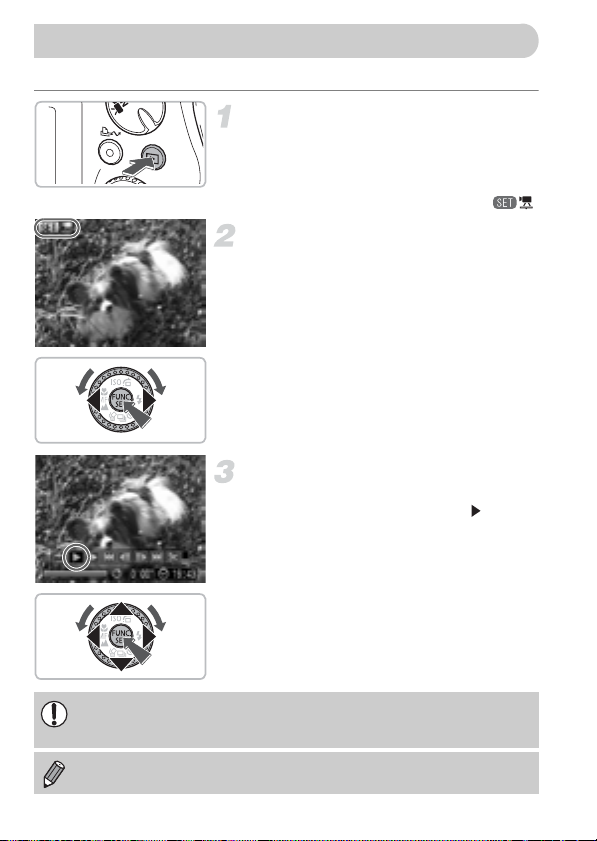
Wyświetlanie filmów
Nagrane filmy można wyświetlać na ekranie.
Ustaw tryb wyświetlania.
●
Naciśnij przycisk 1.
X
Zostanie wyświetlony ostatnio
nagrany film.
X
Przy filmach wyświetlana jest ikona .
Wybierz film.
●
Użyj przycisków qr lub obróć
pokrętłoÂ, aby wybrać film,
a następnie naciśnij przycisk m.
X
Na ekranie zostanie wyświetlony
panel odtwarzania filmów.
Odtwórz film.
●
Użyj przycisków qr lub obróć
pokrętłoÂ, aby wybrać opcję ,
a następnie naciśnij przycisk m.
X
Rozpocznie się wyświetlanie filmu.
●
Za pomocą przycisku m można
wstrzymać lub wznowić wyświetlanie filmu.
●
Użyj przycisków op, aby wyregulować
głośność.
Podczas oglądania filmu na komputerze, w zależności od jego możliwości,
niektóre klatki mogą być opuszczane, film może nie być płynnie
odtwarzany, a odtwarzanie dźwięku może się nagle zatrzymać.
Więcej informacji na temat panelu odtwarzania filmów można znaleźć
na str. 101.
30
Page 31

Pobieranie zdjęć do komputera
Dołączone oprogramowanie umożliwia pobranie wykonanych zdjęć
do komputera.
Wymagane elementy
• Aparat i komputer
• Dysk „Canon Digital Camera Solution Disk” dostarczany z aparatem
(str. 2)
• Kabel interfejsu dostarczany z aparatem (str. 2)
Wymagania systemowe
System Windows
System operacyjny Windows Vista (z dodatkiem Service Pack 1)
Model komputera Na komputerze z wbudowanymi portami USB powinien być fabrycznie
Procesor
Pamięć RAM
Interfejs USB
Wolne miejsce
na dysku twardym
Monitor 1024 x 768 pikseli/tryb High Color (16-bitowy) lub lepszy
Macintosh
System operacyjny Mac OS X (wersja 10.4 lub 10.5)
Model komputera Na komputerze z wbudowanymi portami USB powinien być fabrycznie
Procesor Wyświetlanie zdjęć PowerPC G4/G5 lub Intel
Pamięć RAM
Interfejs USB
Wolne miejsce
na dysku twardym
Monitor 1024 x 768 pikseli/32 000 kolorów lub lepszy
Windows XP z dodatkiem Service Pack 2
zainstalowany jeden z wymienionych systemów operacyjnych.
Wyświetlanie zdjęć
Wyświetlanie filmów Core2 Duo 1,66 GHz lub szybszy
Wyświetlanie zdjęć
Wyświetlanie filmów 1 GB lub więcej
Canon Utilities
zainstalowany jeden z wymienionych systemów operacyjnych.
Wyświetlanie filmów Core Duo 1,66 GHz lub szybszy
Wyświetlanie zdjęć
Wyświetlanie filmów 1 GB lub więcej
Canon Utilities
Windows Vista: Pentium 1,3 GHz lub szybszy
Windows XP: Pentium 500 MHz lub szybszy
Windows Vista: 512 MB lub więcej
Windows XP: 256 MB lub więcej
ZoomBrowser EX: 200 MB lub więcej
PhotoStitch: 40 MB lub więcej
Mac OS X (wersja 10.5): 512 MB lub więcej
Mac OS X (wersja 10.4): 256 MB lub więcej
ImageBrowser: 300 MB lub więcej
PhotoStitch: 50 MB lub więcej
31
Page 32

Pobieranie zdjęć do komputera
Przygotowania
W tych objaśnieniach używane są systemy Windows XP i Mac OS X
(wersja 10.4).
Zainstaluj oprogramowanie.
System Windows
Włóż dysk „Canon Digital Camera
Solution Disk” do napędu CD-ROM
komputera.
Kliknij przycisk [Easy Installation/
Instalacja łatwa].
●
Aby kontynuować instalację, postępuj
zgodnie z instrukcjami wyświetlanymi
na ekranie.
Po zakończeniu instalacji kliknij
przycisk [Restart/Uruchom ponownie]
lub [Finish/Zakończ].
Wyjmij dysk z napędu CD-ROM.
●
Po wyświetleniu standardowego pulpitu
wyjmij dysk z napędu CD-ROM.
Macintosh
Włóż dysk „Canon Digital Camera
●
Solution Disk” do napędu CD-ROM
komputera.
● Po dwukrotnym kliknięciu ikony
w oknie dysku CD-ROM pojawi się
panel instalacji.
● Aby kontynuować instalację, kliknij
przycisk [Install/Zainstaluj] i postępuj
zgodnie z instrukcjami wyświetlanymi
na ekranie.
32
Page 33

Pobieranie zdjęć do komputera
Podłącz aparat do komputera.
● Przed podłączeniem upewnij się,
żeaparat jest wyłączony.
● Otwórz osłonę i starannie podłącz
mniejszą wtyczkę do gniazda aparatu
zgodnie ze wskazanym kierunkiem.
● Podłącz większą wtyczkę kabla do portu
USB komputera. Szczegółowe informacje
na temat podłączania można znaleźć
w instrukcji obsługi dostarczonej
zkomputerem.
Nawiąż połączenie między
aparatem i komputerem.
● Naciśnij przycisk 1 i włącz aparat.
Otwórz okno CameraWindow.
System Windows
●
Wybierz pozycję [Canon CameraWindow]
i kliknij przycisk [OK].
X Zostanie wyświetlone okno
CameraWindow.
● Jeśli okno CameraWindow nie zostanie
wyświetlone, kliknij menu [Start] i wybierz
polecenie [All Programs/Wszystkie
programy] lub [Programs/Programy],
anastępnie wybierz kolejno polecenia
[Canon Utilities] [CameraWindow]
[CameraWindow] [CameraWindow].
X Na ekranie aparatu zostanie wyświetlone
menu Transfer bezpośr., a przycisk c
będzie świecił na niebiesko.
33
Page 34

Pobieranie zdjęć do komputera
Macintosh
X
Po nawiązaniu połączenia między
aparatem i komputerem zostanie
wyświetlone okno CameraWindow.
● Jeśli okno CameraWindow nie będzie
widoczne, kliknij ikonę [CameraWindow]
w doku (na pasku wyświetlanym na
dole pulpitu).
X Na ekranie aparatu zostanie wyświetlone
menu Transfer bezpośr., a przycisk c
będzie świecił na niebiesko.
Gdy wyświetlone jest menu Transfer bezpośr., nie można wykonywać
zdjęć.
Pobieranie zdjęć przy użyciu komputera
● Kliknij opcję [Transfer Untransferred
Images/Transferuj nieprzesłane zdjęcia].
X Wszystkie zdjęcia, które nie zostały
wcześniej pobrane, zostaną pobrane
do komputera.
● Po zakończeniu pobierania wyłącz aparat
i odłącz kabel.
● Dalsze informacje na temat obsługi
można znaleźć w Instrukcji
oprogramowania.
34
Page 35

Pobieranie zdjęć do komputera
Przesyłanie zdjęć za pomocą aparatu
Wybierz opcję [Nowe obrazy].
● Użyj przycisków op lub obróć
pokrętło Â, aby wybrać opcję
[Nowe obrazy].
● Jeśli nie zostanie wyświetlony ekran
przedstawiony na ilustracji po lewej,
naciśnij przycisk n.
Pobierz zdjęcia.
● Naciśnij przycisk c.
X Wszystkie zdjęcia, które nie zostały
jeszcze przesłane, zostaną przesłane
do komputera.
● Po zakończeniu przesyłania wyłącz
aparat i odłącz kabel.
● Dalsze informacje na temat obsługi
można znaleźć w Instrukcji
oprogramowania.
Pobrane zdjęcia zostaną posortowane według dat i zapisane
w oddzielnych folderach w folderze „My Pictures/Moje obrazy” (system
Windows) lub w folderze „Pictures/Obrazy” (komputery Macintosh).
35
Page 36

Akcesoria
Akcesoria dostarczane z aparatem
Pasek
WS-DC7
Akumulator NB-5L
(z osłoną gniazda)
Ładowarka
CB-2LX/CB-2LXE
*1
*1
Zestaw zasilający AC Adapter Kit ACK-DC30
Łącznik DC
DR-30
Zasilacz Compact Power
Adapter CA-DC10
Kabel interfejsu
IFC-400PCU
Kabel audio-wideo
AVC-DC400
Przewód
zasilania
*1
*1
Karta pamięci
(32 MB)
Dysk „Canon Digital Camera
Solution Disk”
*1 Produkt można również nabyć oddzielnie.
*2 Więcej informacji na temat drukarki i kabli interfejsu można znaleźć w instrukcji
obsługi dostarczonej z drukarką.
36
Page 37

Akcesoria
Lampa błyskowa
odużej mocy HF-DC1
Drukarki
atramentowe
*2
Drukarki Compact
Photo Printer
(seria SELPHY)
(seria CP)
Windows/
Macintosh
TV/wideo
Obudowa wodoodporna
WP-DC27
Obudowa wodoodporna
Obciążenie WW-DC1
(Użyj 1 z 4 dostarczonych obciążeń)
Czytnik kart
Gniazdo Video IN
Gniazdo Audio IN
Zaleca się korzystanie z oryginalnych akcesoriów firmy Canon.
Aby w pełni wykorzystać możliwości opisywanego produktu, należy używać go wraz
z oryginalnymi akcesoriami firmy Canon. Firma Canon nie ponosi odpowiedzialności
za jakiekolwiek uszkodzenia produktu i/lub wypadki, takie jak pożary, które zostaną
spowodowane nieprawidłowym działaniem akcesoriów firm innych niż Canon (np. wyciekiem
elektrolitu lub wybuchem akumulatora). Gwarancja udzielana na produkt nie obejmuje napraw
uszkodzeń, których przyczyną jest nieprawidłowe działanie akcesoriów firm innych niż Canon,
chociaż istnieje możliwość zlecenia takich napraw za odpowiednią opłatą.
*2
37
Page 38

Akcesoria sprzedawane oddzielnie
Przedstawione poniżej akcesoria do aparatu są sprzedawane oddzielnie.
Pewne akcesoria mogą być niedostępne w niektórych regionach lub mogą
już być niedostępne.
Zasilacze
• Zestaw zasilający AC Adapter Kit ACK-DC30
Zestaw umożliwia podłączenie aparatu do gniazda sieci elektrycznej. Zaleca się
korzystanie z niego, jeśli aparat ma być włączony przez dłuższy czas lub jest
podłączany do komputera. Zestaw nie może być używany do ładowania
akumulatora wewnątrz aparatu.
• Ładowarka CB-2LX/CB-2LXE
Ładowarka służy do ładowania akumulatorów typu NB-5L.
• Akumulator NB-5L
Akumulator litowy.
Inne akcesoria
• Obudowa wodoodporna WP-DC27
Umieszczenie aparatu w obudowie wodoodpornej umożliwia wykonywanie
zdjęć pod wodą na głębokości maksymalnej 40 m lub bezproblemowe
fotografowanie w deszczu, na plaży albo na stoku narciarskim.
• Lampa błyskowa o dużej mocy HF-DC1
Zdejmowana, dodatkowa lampa błyskowa umożliwia oświetlanie obiektów
znajdujących się poza zasięgiem światła wbudowanej lampy błyskowej.
38
Page 39

2
Dokładniejsze informacje
W tym rozdziale objaśniono elementy aparatu, pozycje wyświetlane
na ekranie oraz podstawowe zasady obsługi.
Oznaczenia stosowane w instrukcji
• Ikony używane w tekście oznaczają przyciski i pokrętła aparatu.
• Komunikaty wyświetlane na ekranie są ujęte w nawiasy kwadratowe [ ].
• Przyciski kierunków, pokrętło sterujące i przycisk FUNC./SET zostały
oznaczone następującymi ikonami.
(przycisk strzałki w górę)
(przycisk FUNC./SET)
(przycisk strzałki w prawo)
(przycisk strzałki w lewo)
(przycisk strzałki w dół)
(pokrętło sterujące)
• : wskazówki dotyczące rozwiązywania problemów.
• : porady dotyczące pełnego wykorzystania możliwości aparatu.
• : informacje dotyczące zachowania ostrożności.
• : informacje dodatkowe.
• (str. xx): strony z informacjami. „xx” oznacza numer strony.
• W niniejszym rozdziale przyjęto, że ustawienia wszystkich funkcji są
domyślne.
39
Page 40

Przewodnik po elementach aparatu
Lampka (Wspomaganie AF (str. 143)/
Red.czerw.oczu (str. 142)/
Samowyzwalacz (str. 62))
Mikrofon (str. 29)
Obiektyw
Dźwignia powiększenia
Fotografowanie: i (Panorama)/
j (Zbliżenie) (str. 21)
Wyświetlanie: k (Powiększenie/
g (Miniatury) (str. 104)
Przycisk migawki (str. 20)
Przycisk ON/OFF
Głośnik
Lampa błyskowa (str. 57, 67)
Gniazdo statywu
Osłona gniazda łącznika DC (str. 150)
Pokrywa gniazda karty pamięci/
akumulatora (str. 14)
Mocowanie paska (str. 11)
Pokrętło wyboru trybów
Pokrętło wyboru trybów służy do zmiany trybów fotografowania.
Tryb automatyczny
Umożliwia fotografowanie
z zastosowaniem automatycznych
ustawień aparatu (str. 21).
Tryb Program AE/Manualny
Umożliwia fotografowanie na
różne sposoby przy użyciu
wszystkich ustawień aparatu
(str. 65, 81).
Szybkie fotogr.
Umożliwia szybkie
fotografowanie przy
użyciu wizjera (str. 79).
Tryb scen specjalnych
Aparat może
automatycznie wprowadzić
wszystkie ustawienia
odpowiednie dla danej
sceny, dzięki czemu
wystarczy nacisnąć
przycisk migawki, aby
zrobić zdjęcie (str. 54).
Tryb filmów
Podczas nagrywania
filmów (str. 28, 97).
40
Page 41

Przewodnik po elementach aparatu
Wskaźniki (str. 44)
Ekran (monitor LCD) (str. 42)
Przycisk c (drukowania/
udostępniania) (str. 26, 145)
Wizjer (str. 76, 79)
Pokrętło wyboru trybów
Przycisk 1 (wyświetlania)
(str. 24, 146)
Wyjścia audio/wideo i cyfrowe
(gniazda A/V OUT i DIGITAL)
Przycisk n (str. 46)
Przycisk l (Monitor) (str. 42, 43)
Przycisk Czułość ISO (str. 70)/
d (Skok) (str. 105)/o
Przycisk e (Makro) (str. 63)/
u (Nieskończoność) (str. 67)/
f (Ręcznie) (str. 85)/q
Pokrętło sterujące
Przycisk m FUNC./SET
(funkcji i ustawień) (str. 45)
Przycisk h (Lampa błyskowa)
(str. 57, 67)/
Przycisk W (Serie zdjęć) (str. 72)/
Q (Samowyzwalacz) (str. 61, 62)/
a (usuwanie zdjęcia) (str. 25)/p
r
Pokrętło sterujące
Gdy na ekranie wyświetlana jest ikona , można wybierać tryby za
pomocą pokrętła sterującego.
Zniknie po kilku
sekundach
Nawet gdy ikona nie jest wyświetlana, pokrętło będzie działać tak samo,
jak klawisze kierunków (str. 39).
41
Page 42

Informacje wyświetlane na ekranie
Fotografowanie (ekran informacyjny)
Kompensacja ekspozycji
(str. 72)
Balans bieli (str. 71)
Moje kolory (str. 73)
Kompensacja ekspozycji
przy błysku/
Siła błysku (str. 88, 90)
Tryby pomiaru (str. 87)
Jakość zdjęć
(Kompresja) (str. 68)
Rozdzielczość (str. 68)
Histogram (str. 44)
Cyfrowe powiększenie
(str. 58)/Cyfrowy
telekonwerter (str. 59)
* : standardowa, : obrót w prawo, : obrót w lewo
Podczas fotografowania aparat wykrywa orientację pionową lub poziomą i dostosowuje
ustawienia w celu uzyskania najlepszego zdjęcia. Aparat wykrywa również orientację
podczas wyświetlania, można więc trzymać aparat w dowolnej pozycji, a obraz zostanie
automatycznie obrócony.
Opisywana funkcja może nie działać prawidłowo, jeśli aparat zostanie skierowany
pionowo w górę lub w dół.
Makro (str. 63)/
Nieskończoność
(str. 67)/Ręcznie (str. 85)
Czułość ISO (str. 70)
Tryb błysku (str. 57, 67)
Korekta czerw.oczu
(str. 92)
Tryb migawki
(str. 61, 62, 72, 75)
Orientacja aparatu*
Wskaźnik ładowania
akumulatora (str. 13)
Tryb fotografowania
Ramka AF (str. 22)
Ramka punktu pomiaru
(str. 87)
Blokowanie AF (str. 84)
Kor. kontrastu (str. 91)
Utwórz folder (str. 140)
Zdjęcia do wykonania
(Obrazy nieruchome)
(str. 16)/Czas do
dyspozycji (Filmy)
(str. 29)
Wyśw. nak
Czas naświetl. (str. 89)
Wartość przysłony
(str. 89)
Strefa czasowa (str. 139)
Stabilizator obrazu
(str. 145)
Data wykonania/
nagrania (str. 60)
Blokowanie AE
(str. 87, 99)/
Blokowanie FE (str. 88)
ładki (str. 144)
Przełączanie wyświetlanych informacji
Za pomocą przycisku l można zmienić wyświetlane informacje.
Brak ekranu informacyjnego Ekran informacyjnyWył. monitora
42
Page 43

Informacje wyświetlane na ekranie
Wyświetlanie (ekran informacji szczegółowych)
Lista drukowania
(str. 131)
Moja kateg. (str. 119)
Tryb fotografowania
Czas naświetl. (str. 89)
Kompensacja ekspozycji
(str. 72)
Balans bieli (str. 71)
Histogram (str. 44)
Edycja zdjęć
(str. 120–126)
Jakość zdjęć
(Kompresja) (str. 68)/
(Filmy) (str. 98)
Rozdzielczość (str. 68)
Wskaźnik ładowania
akumulatora (str. 13)
Tryby pomiaru (str. 87)
Numer folderu — numer
pliku (str. 140)
Numer wyświetlonego
zdjęcia/Całkowita
liczba zdjęć
Czułość ISO (str. 70)
Wartość przysłony (str. 89)/
jakość obrazu (Filmy) (str. 98)
Kor. kontrastu (str. 124)
Kompensacja ekspozycji
przy błysku/Siła błysku
(str. 88, 90)
Makro/Nieskończoność/
Ręcznie (str. 63, 67, 85)
Rozmiar pliku
(str. 68, 98)
Rozdzielczość (str. 68)/
Czas nagrania (Filmy)
(str. 99)
Notatka dźw. (str. 127)
Ochrona (str. 117)
Moje kolory (str. 73)
Korekta czerw.oczu
(str. 125)
Data i godzina nagrania
(str. 60)
Przełączanie ekranu
Za pomocą przycisku l można zmienić wyświetlane informacje.
Brak ekranu
informacyjnego
Ekran sprawdzania
ostrości (str. 110)
Ekran informacji
podstawowych
Ekran informacji
szczegółowych
43
Page 44

Informacje wyświetlane na ekranie
Ekran wyświetlany podczas fotografowania w ciemności
Ekran automatycznie rozjaśnia się podczas fotografowania w ciemności,
co umożliwia sprawdzenie kompozycji (funkcja trybu nocnego). Jasność
obrazu wyświetlanego na monitorze może jednak być inna niż jasność
faktycznie zapisywanego zdjęcia. Mogą pojawić się zakłócenia (tzw. szumy),
a ruch obiektu na ekranie może wydawać się mało płynny. Nie ma to wpływu
na wygląd zapisywanego obrazu.
Ostrzeżenie o prześwietleniu w trybie wyświetlania
Na ekranie „Ekran informacji szczegółowych” (str. 43) prześwietlone obszary
obrazu migają.
Histogram
●
Wysoka
Wykres opisany w częściach „Ekran informacji
szczegółowych” (str. 43) i „Fotografowanie
podczas sprawdzania histogramu” (str. 77)
jest nazywany histogramem. Histogram
przedstawia rozkład poziomów jasności na
zdjęciu. Gdy wartości na wykresie zbliżają
Ciemno
Niska
Jasno
się do prawej strony, obraz jest jasny, a gdy
zbliżają się do lewej strony, obraz jest ciemny.
W ten sposób można sprawdzić ekspozycję.
Wskaźniki
Wskaźniki z tyłu aparatu (str. 41) świecą lub migają w następujących warunkach.
Kolory Stan Stan działania
Zielony
Pomarańczowy
Żółty
Gdy wskaźnik miga na zielono, dane są zapisywane na karcie pamięci
lub odczytywane z niej albo przesyłane są różne informacje. Nie należy
wyłączać zasilania, otwierać pokrywy gniazda karty pamięci/akumulatora
ani poruszać lub potrząsać aparatem. Może to spowodować uszkodzenie
danych obrazu lub usterkę karty pamięci.
44
Zakończono przygotowanie do fotografowania (str. 21)/
Świeci
Wył. monitora (str. 138)
Miga Nagrywanie/odczytywanie/przesyłanie danych obrazu (str. 21)
Zakończono przygotowanie do fotografowania
Świeci
(lampa błyskowa włączona) (str. 21)
Miga Ostrzeżenie o poruszeniu zdjęcia (str. 57)
Świeci e (str. 63)/u (str. 67)/% (str. 84)/f (str. 85)
Miga Problem z ustawieniem ostrości (str. 23)
Page 45

Menu m FUNC. — podstawy obsługi
Za pomocą menu FUNC. można ustawić najczęściej używane funkcje
fotografowania. Menu i jego elementy różnią się w zależności od trybu
fotografowania (str. 156).
Naciśnij przycisk m.
X Zostanie wyświetlone menu FUNC.
Wybierz jedną z pozycji menu.
X Za pomocą przycisków op wybierz
jedną z pozycji menu.
Wybierz opcję.
● Użyj przycisków qr lub obróć
Opcje do wyboru
Elementy menu
pokrętło Â, aby wybrać opcję.
● W przypadku opcji wyświetlających
ikonę ustawienia można również
wprowadzać za pomocą przycisku l.
Naciśnij przycisk m.
X Ustawienie zostanie wprowadzone
inastąpi powrót do standardowego
ekranu fotografowania.
X Wprowadzone ustawienie będzie
wyświetlane na ekranie.
45
Page 46

Menu n — podstawy obsługi
Za pomocą menu można wprowadzać ustawienia różnych funkcji. Elementy
menu znajdują się na kartach dotyczących np. fotografowania (4)
iwyświetlania (1). Elementy menu różnią się w zależności od trybu
(str. 158–161).
Naciśnij przycisk n.
Wybierz kartę.
● Użyj przycisków qr albo przesuń
dźwignię powiększenia (str. 40) w lewo
lub w prawo, aby wybrać kartę (kategorię).
Wybierz jedną z pozycji menu.
● Użyj przycisków op lub obróć
pokrętło Â, aby wybrać pozycję menu.
● Niektóre ustawienia można wprowadzić
dopiero po przełączeniu ekranu przy
użyciu przycisku m.
Wybierz opcję.
● Za pomocą przycisków qr wybierz opcję.
Naciśnij przycisk n.
● Ustawienie zostanie wprowadzone
inastąpi powrót do standardowego
ekranu fotografowania.
46
Page 47

Modyfikacja ustawień dźwięku
Można wyciszyć dźwięki przycisków lub wyregulować głośność dźwięków
aparatu.
Wyciszanie dźwięków
● Naciśnij przycisk n i wybierz
kartę 3, a następnie wybierz pozycję
[Wyciszenie] i wybierz opcję [Wł.]
za pomocą przycisków qr.
Regulacja wzmocnienia
● Naciśnij przycisk n i wybierz
kartę 3, a następnie wybierz pozycję
[Wzmocnienie] i naciśnij przycisk m.
● Użyj przycisków op, aby wybrać
element, a następnie użyj przycisków qr
lub obróć pokrętło  w celu
wyregulowania wzmocnienia.
47
Page 48

Zmiana jasności ekranu
Jasność ekranu można zmienić na dwa sposoby.
Przy użyciu menu
● Naciśnij przycisk n i wybierz
kartę 3, a następnie wybierz pozycję
[Jasność LCD] i naciśnij przycisk m.
● Użyj przycisków qr lub obróć
pokrętło Â, aby zmienić jasność.
● Ponowne naciśnięcie przycisku n
powoduje zakończenie wprowadzania
ustawień.
Przy użyciu przycisku l
● Naciśnij przycisk l przez ponad
sekundę.
X Jasność ekranu zostanie zwiększona do
maksymalnego ustawienia niezależnie
od ustawień na karcie 3.
● Ponowne naciśnięcie przycisku l
przez ponad sekundę spowoduje powrót
do wcześniejszego ustawienia ekranu.
• Po ponownym włączeniu aparatu przywracana jest jasność ekranu
ustawiona na karcie 3.
• Jeśli poziom jasności został ustawiony na najwyższą wartość na
karcie 3, nie można zmienić jasności ekranu nawet po naciśnięciu
przycisku l
48
Page 49

Przywracanie ustawień domyślnych aparatu
W przypadku wprowadzenia ustawienia przez pomyłkę można przywrócić
ustawienia domyślne aparatu.
Wybierz opcję [Nast.domyślne].
● Naciśnij przycisk n i wybierz
kartę 3, a następnie wybierz pozycję
[Nast.domyślne] i naciśnij przycisk m.
Przywróć ustawienia.
● Użyj przycisków qr lub obróć
pokrętło Â, aby wybrać opcję [Tak],
anastępnie naciśnij przycisk m.
X Zostaną przywrócone ustawienia
domyślne aparatu.
Czy są funkcje, których ustawień nie można przywrócić?
• Opcja [Data/czas] (str. 17) na karcie 3 oraz opcje [Wybór języka] (str. 19),
[Standard TV] (str. 112) i [Strefa czasowa] (str. 139).
• Dźwięki lub obrazy zarejestrowane na karcie 5 (str. 147).
• Zapisane dane własnych ustawień balansu bieli (str. 71).
• Kolory wybrane w opcjach Tylko jeden kolor (str. 93) lub Zamiana
koloru (str. 94).
49
Page 50

Formatowanie kart pamięci
Przed użyciem nowej karty pamięci lub karty pamięci używanej z innymi
urządzeniami należy sformatować ją za pomocą tego aparatu. Sformatowanie
(zainicjowanie) karty pamięci powoduje usunięcie wszystkich danych z karty
pamięci. Należy zachować odpowiednią ostrożność przed sformatowaniem
karty pamięci, ponieważ usuniętych danych nie można odzyskać.
Wybierz opcję [Formatowanie].
● Naciśnij przycisk n i wybierz kartę 3,
a następnie wybierz pozycję [Formatowanie]
i naciśnij przycisk m.
Sformatuj kartę pamięci.
● Użyj przycisków qr lub obróć pokrętło Â,
aby wybrać opcję [Tak], a następnie naciśnij
przycisk m.
X Karta pamięci zostanie sformatowana.
X Po zakończeniu formatowania nastąpi
powrót do ekranu menu.
Formatowanie pełne
Zaleca się przeprowadzenie formatowania pełnego, jeśli wydaje się, że spadła
szybkość zapisu i odczytu danych na karcie pamięci.
50
● W punkcie 2 opisanym powyżej użyj
przycisków op, aby wybrać opcję
[Formatowanie pełne], a następnie użyj
przycisków qr lub obróć pokrętło Â
wceluwyświetlenia ikony .
● Użyj przycisków opqr, aby wybrać
opcję [Tak], a następnie naciśnij przycisk m.
X Rozpocznie się formatowanie pełne.
Page 51

Formatowanie kart pamięci
Informacje na temat formatowania
• Dostarczana karta pamięci została już sformatowana.
• Gdy wyświetlany jest komunikat [Błąd karty pamięciowej] lub gdy aparat nie
działa prawidłowo, sformatowanie karty pamięci może rozwiązać ten problem.
Przed rozpoczęciem formatowania skopiuj zdjęcia z karty pamięci na komputer.
• Operacje formatowania i usuwania danych z karty pamięci powodują jedynie
zmianę zapisanych na karcie informacji o strukturze plików i nie zapewniają
całkowitego skasowania zawartości karty. Przekazując lub wyrzucając kartę
pamięci, należy zachować ostrożność. Wyrzucając kartę, należy
przedsięwziąć odpowiednie środki ostrożności (na przykład fizycznie
zniszczyć kartę), aby zapobiec ujawnieniu informacji osobistych.
• Jeśli na karcie pamięci zostały nagrane dźwięki (str. 135), w punkcie 2
zostanie wyświetlona ikona _ w prawym rogu ekranu. Sformatowanie karty
pamięci spowoduje również usunięcie dźwięków.
• Całkowita pojemność karty pamięci wyświetlana na ekranie formatowania
może być mniejsza niż pojemność wskazana na karcie pamięci.
• Formatowanie pełne może potrwać dłużej niż formatowanie standardowe,
ponieważ usuwane są wszystkie zarejestrowane dane.
• Operację formatowania pełnego karty pamięci można zatrzymać, wybierając
opcję [Koniec]. Po przerwaniu formatowania można nadal bez problemu
korzystać z karty pamięci, jednak dane zostaną usunięte.
Funkcja oszczędzania energii (Wył. aparatu)
Aby zaoszczędzić energię akumulatora, aparat wyłącza się automatycznie,
gdy nie jest używany przez pewien czas.
Oszczędzanie energii podczas fotografowania
Monitor wyłączy się po ok. 1 minucie nieużywania aparatu. Po ok.
3 kolejnych minutach obiektyw wsunie się, a zasilanie zostanie wyłączone.
Jeśli monitor został wyłączony, ale obiektyw jeszcze się nie wsunął, naciśnięcie
przycisku migawki do połowy (str. 20) spowoduje włączenie monitora i umożliwi
wykonywanie kolejnych zdjęć.
Oszczędzanie energii podczas wyświetlania
Po ok. 5 minutach nieużywania aparatu monitor i zasilanie zostaną
wyłączone.
• Czas wyłączenia monitora można dostosować (str. 138).
• Funkcję oszczędzania energii można wyłączyć (str. 138).
51
Page 52

Zmiana czasu wyświetlania zdjęcia
Zdjęcia są wyświetlane przez ok. 2 sekundy po ich wykonaniu.
Czas wyświetlania zdjęć można zmienić.
Wybierz opcję [Kontrolne wyśw.].
● Naciśnij przycisk n i wybierz
kartę 4, a następnie użyj
przycisków qr, aby wybrać
czas wyświetlania.
● W trybie wyświetlania (str. 24) naciśnij
przycisk migawki do połowy, a następnie
naciśnij przycisk n po zmianie trybu
na tryb fotografowania.
Funkcje zegara
Można zmienić bieżącą godzinę.
● Naciśnij przycisk m do momentu
pojawienia się zegara po lewej
stronie ekranu.
X Bieżąca godzina będzie wyświetlana
przez około pięć sekund.
● W przypadku zmiany orientacji aparatu
użyj przycisków qr lub obróć
pokrętło Â, aby zmienić
wyświetlany kolor.
● Naciśnij przycisk m, aby wyłączyć
wyświetlanie zegara.
Zmiana czasu wyświetlania
Naciśnij przycisk n i wybierz kartę 3, a następnie wybierz element menu
[Wyśw.zegara]. Za pomocą przycisków qr wybierz czas.
Naciśnij i przytrzymaj przycisk m, a następnie naciśnij przycisk ON/OFF,
aby wyświetlić zegar.
52
Page 53

3
Fotografowanie scen
specjalnych i używanie
typowych funkcji
W tym rozdziale opisano sposoby fotografowania różnych scen przy
użyciu pokrętła wyboru trybów oraz metody korzystania z innych
typowych funkcji, takich jak lampa błyskowa i samowyzwalacz.
• Po wybraniu trybu dopasowanego do fotografowanej sceny w trybie K
aparat automatycznie wprowadzi wymagane ustawienia. Wystarczy
nacisnąć przycisk migawki, aby wykonać najlepsze zdjęcie danej sceny.
• W tym rozdziale przyjęto, że pokrętło wyboru trybów jest ustawione
wpozycji K lub że został ustawiony tryb A.
• Funkcje „K Fotografowanie różnych scen” (str. 54–56)
i„R Powiększanie obiektów w zbliżeniu (Cyfrowe makro)” (str. 64)
mogą być używane wyłącznie w trybie K.
53
Page 54

K Fotografowanie różnych scen
Po wybraniu odpowiedniego trybu aparat wprowadzi ustawienia niezbędne
do sfotografowania danej sceny.
Ustaw
pokrętło wyboru trybów
K
w pozycji
Obróć pokrętło  do pozycji
odpowiadającej wybranemu
trybowi.
Zrób zdjęcie.
I Wykonywanie zdjęć
portretowych (Portrety)
●
Zapewnia efekt zmiękczenia, idealny
w przypadku fotografowania ludzi.
F Wykonywanie zdjęć w nocy
(Portrety i nocne tło)
●
Umożliwia wykonywanie znakomitych zdjęć osób
na tle nocnych krajobrazów miast lub w nocy.
●
Trzymanie aparatu mocno umożliwia
ograniczenie poruszeń aparatu podczas
wykonywania zdjęć nawet bez używania statywu.
V Fotografowanie dzieci i zwierząt
(Dzieci i zwierzęta)
●
Umożliwia fotografowanie ruchliwych obiektów,
na przykład dzieci i zwierząt, dzięki czemu
zdjęcia można rejestrować w każdej sytuacji.
(str. 40).
54
Page 55

K Fotografowanie różnych scen
H Fotografowanie we wnętrzach
(Wnętrza)
● Umożliwia wykonywanie zdjęć
we wnętrzach z zachowaniem
naturalnych kolorów.
U Fotografowanie zachodów
słońca (Zachód słońca)
● Umożliwia fotografowanie zachodów
słońca w żywych kolorach.
O Fotografowanie liści (Liście)
● Umożliwia fotografowanie drzew i liści —
młodych pąków, jesiennych liści lub
kwiatów — w żywych kolorach.
P Fotografowanie ludzi i śniegu
(Śnieg)
● Umożliwia fotografowanie dobrze
oświetlonych osób na tle śniegu
w naturalnych kolorach.
P Fotografowanie ludzi na plaży
(Plaża)
● Umożliwia fotografowanie dobrze
oświetlonych osób nad wodą lub
w miejscach z silnym odbitym
światłem słonecznym.
W trybach F, V i H jakość zdjęć może ulec pogorszeniu, ponieważ
czułość ISO (str. 70) jest zwiększana w celu dostosowania do warunków
fotografowania.
55
Page 56

K Fotografowanie różnych scen
t Fotografowanie fajerwerków
(Fajerwerki)
● Umożliwia fotografowanie ogni
sztucznych w żywych kolorach.
y Fotografowanie organizmów
wodnych w akwarium (Akwarium)
● Umożliwia wykonywanie zdjęć
organizmów wodnych w akwariach
z zachowaniem naturalnych kolorów.
S Fotografowanie pod wodą
(Pod wodą)
● Umożliwia fotografowanie pod wodą
przy użyciu obudowy wodoodpornej
WP-DC27 (sprzedawanej oddzielnie).
Z Fotografowanie z wysoką
czułością ISO (ISO3200)
● Umożliwia ustawienie czułości ISO na
wartość 3200 i fotografowanie bez drgań
kamery lub rozmytych obiektów nawet
przy słabym oświetleniu.
● Rozdzielczość jest ustawiana na
opcję (1600 x 1200 pikseli) (str. 68).
• W trybie t należy zamocować aparat na statywie, aby zapobiec jego
poruszeniu i rozmyciu zdjęcia. Zalecane ustawienie opcji [Stabilizacja]
to [Wył.] (str. 145).
• W trybach y i S jakość zdjęć może ulec pogorszeniu, ponieważ
czułość ISO (str. 70) jest zwiększana w celu dostosowania do warunków
fotografowania.
• W trybie Z jakość zdjęć może ulec pogorszeniu.
56
Page 57

! Wyłączanie lampy błyskowej
Podczas fotografowania można wyłączyć lampę błyskową.
Naciśnij przycisk r.
Wybierz opcję !.
● Użyj przycisków qr lub obróć
pokrętło Â, aby wybrać opcję !,
anastępnie naciśnij przycisk m.
X Po wprowadzeniu ustawienia na ekranie
zostanie wyświetlony symbol !.
● Po wykonaniu zdjęcia nastąpi powrót
do ustawienia .
Co oznaczają migający na pomarańczowo wskaźnik
imigająca ikona ?
Po naciśnięciu przycisku migawki do połowy przy słabym oświetleniu,
gdy prawdopodobne jest wystąpienie efektu poruszenia zdjęć, wskaźnik
będzie migał na pomarańczowo, a na ekranie pojawi się migająca ikona .
Aby unieruchomić aparat, należy zamocować go na statywie.
Tej opcji nie można ustawić w trybie fotografowania t lub Z (str. 56).
57
Page 58

i
Dalsze powiększanie obiektów (Pow. cyfrowe)
Funkcja powiększenia cyfrowego pozwala uzyskać maksymalne powiększenie
15x oraz fotografować obiekty znajdujące się w odległości uniemożliwiającej
zastosowanie funkcji powiększenia optycznego (str. 21). Jakość zdjęć może
jednak ulec pogorszeniu w zależności od ustawień rozdzielczości (str. 68)
iużywanego współczynnika powiększenia.
Przesuń dźwignię powiększenia
w kierunku symbolu i.
● Przytrzymaj dźwignię aż do zatrzymania
powiększenia.
X Po zwolnieniu dźwigni powiększenia zostaną
wyświetlone największy współczynnik
powiększenia niewymagający pogorszenia
jakości zdjęcia oraz ikona .
Przesuń dźwignię ponownie
w kierunku symbolu i.
X Obiekt zostanie dodatkowo powiększony
za pomocą funkcji powiększenia cyfrowego,
a współczynnik powiększenia będzie
wyświetlany w kolorze niebieskim.
Strefy o pogorszonej jakości zdjęć
Rozdzielczość Powiększ enie optyczne Powiększenie cyfrowe
3.7x
3.7x
4.7x
3.7x
3.7x
3.7x
: Brak pogorszenia jakości zdjęć (współczynnik powiększenia ma kolor biały)
: Pogorszenie jakości zdjęć (współczynnik powiększenia ma kolor niebieski)
6.3x
10x
15x
Tymczasowe zatrzymanie powiększenia
W przypadku przytrzymania dźwigni powiększenia operacja powiększania zostanie
tymczasowo przerwana po osiągnięciu maksymalnego współczynnika powiększenia
niepowodującego pogorszenia jakości zdjęcia. W trybie współczynnik ten wynosi
3,7x, w trybie — 4,7x, w trybie — 6,3x, a w trybie jest to 10x, ale w przypadku wybrania opcji współczynnik bez robienia przerwy zwiększy się do 15x.
58
Page 59

i Dalsze powiększanie obiektów (Pow. cyfrowe)
Wyłączanie funkcji powiększenia cyfrowego
Aby włączyć funkcję powiększenia cyfrowego, naciśnij przycisk n,
wybierz kartę 4, a następnie wybierz element [Pow. cyfrowe] i opcję [Wył.].
Podczas korzystania z funkcji powiększenia cyfrowego długość ogniskowej
wynosi 36–532 mm (odpowiednik parametrów kliszy 35 mm).
Cyfrowy telekonwerter
Długość ogniskowej obiektywu może zostać zwiększona o odpowiednik
wartości 1,7x i 2,2x. Zapewnia to krótszy czas otwarcia migawki i ogranicza
ryzyko poruszenia zdjęcia w porównaniu z samym powiększeniem (m.in.
powiększeniem cyfrowym) przy takim samym współczynniku powiększenia.
Jakość zdjęć może jednak ulec pogorszeniu w zależności od używanych ustawień
rozdzielczości (str. 68) i cyfrowego telekonwertera.
● Naciśnij przycisk n i wybierz kartę 4,
a następnie wybierz pozycję [Pow. cyfrowe]
i wybierz opcję [1.7x] lub [2.2x] za pomocą
przycisków qr.
● Naciśnięcie przycisku n spowoduje
powrót do ekranu fotografowania.
X Widok zostanie powiększony, a na ekranie
będzie wyświetlana ikona wraz ze
współczynnikiem powiększenia.
● Aby powrócić do standardowej funkcji
powiększenia cyfrowego, ustaw opcję
[Pow. cyfrowe] na wartość [Standard].
Połączenia powodujące pogorszenie jakości zdjęć
• Używanie opcji [1.7x] z ustawieniami rozdzielczości lub
spowoduje pogorszenie jakości zdjęcia (ikona i współczynnik
powiększenia będą wyświetlane na niebiesko).
• Używanie opcji [2.2x] z ustawieniami rozdzielczości , lub
spowoduje pogorszenie jakości zdjęcia (ikona i współczynnik
powiększenia będą wyświetlane na niebiesko).
• Poprawne długości ogniskowej przy ustawieniach [1.7x] and [2.2x] to
odpowiednio 61,2–226,1 mm i 79,2–292,6 mm (odpowiednik parametrów
kliszy 35 mm).
• Funkcji cyfrowego telekonwertera nie można używać razem z funkcją
powiększenia cyfrowego.
59
Page 60

Wstawianie daty i godziny
Datę i godzinę fotografowania można wstawić w prawym dolnym rogu
zdjęcia. Wstawionych informacji nie można jednak usunąć. Najpierw
należyupewnić się, że ustawienia daty i godziny są prawidłowe (str. 17).
Wybierz opcję [Stempel daty].
● Naciśnij przycisk n i wybierz
kartę 4, a następnie wybierz pozycję
[Stempel daty] i wybierz opcję [Data] lub
[Data/czas] za pomocą przycisków qr.
● Ponowne naciśnięcie przycisku n
powoduje wprowadzenie ustawień.
X Na ekranie zostanie wyświetlony
komunikat [DATA].
● Jeśli ekran [DATA] nie zostanie
wyświetlony, naciśnij przycisk l
iustaw opcję ekranu na „Ekran
informacyjny” (str. 42).
Zrób zdjęcie.
X Datę i godzinę fotografowania można
wstawić w prawym dolnym rogu zdjęcia.
● Aby powrócić do pierwotnego ustawienia,
w punkcie 1 wybierz opcję [Wył.].
Wstawianie i drukowanie daty i godziny w przypadku
zdjęć bez osadzonych informacji o dacie i godzinie
• Podczas drukowania należy korzystać z ustawień wydruku DPOF
(str. 132).
• Podczas drukowania należy korzystać z dołączonego oprogramowania.
Więcej informacji można znaleźć w Instrukcji oprogramowania.
• Podłącz aparat do drukarki, aby rozpocząć drukowanie.
Szczegółowe informacje na ten temat zawiera Instrukcja drukowania
bezpośredniego.
60
Page 61

Ò Korzystanie z samowyzwalacza
Jeśli osoba fotografująca chce dołączyć do zdjęcia grupowego, można użyć
funkcji samowyzwalacza. Aparat zrobi zdjęcie po około 10 sekundach od
naciśnięcia przycisku migawki.
Naciśnij przycisk p.
Wybierz opcję Ò.
● Użyj przycisków op lub obróć
pokrętło Â, aby wybrać opcję Ò,
anastępnie naciśnij przycisk m.
X Po wprowadzeniu ustawienia zostanie
wyświetlony symbol Ò.
Zrób zdjęcie.
● Naciśnij przycisk migawki do połowy,
aby ustawić ostrość na obiekcie,
anastępnie naciśnij przycisk do końca.
X Po uruchomieniu samowyzwalacza
lampka miga i emitowany jest sygnał
dźwiękowy samowyzwalacza.
X Dwie sekundy przed zwolnieniem migawki
zwiększa się częstotliwość migania lampki
i emisji sygnału dźwiękowego (lampka
pozostanie zapalona po uaktywnieniu
lampy błyskowej).
● Aby powrócić do oryginalnego ustawienia,
w punkcie 2 wybierz opcję .
Czas opóźnienia i liczbę zdjęć można zmienić (str. 75).
61
Page 62

"
Korzystanie z funkcji samowyzwalacza twarzą
Po skomponowaniu zdjęcia (na przykład grupowego) i naciśnięciu przycisku
migawki aparat wykona trzy zdjęcia z rzędu dwie sekundy po wykryciu
twarzy (str. 82) osoby, która znajdzie się w kadrze.
Wybierz opcję ".
●
Wykonaj instrukcje opisane w kroku 2
na str. 61 i wybierz opcję
"
.
Skomponuj scenę i naciśnij
przycisk migawki do połowy.
●
Upewnij się, że wokół twarzy głównego obiektu
pojawiła się zielona ramka, a pozostałe twarze
są otoczone białymi ramkami.
Naciśnij przycisk migawki do końca.
X
Aparat przejdzie w tryb oczekiwania na
fotografowanie, a na ekranie zostanie
wyświetlony komunikat [Patrz wprost na
aparat, aby uruchomić odliczanie].
X
Lampka zacznie migać i zostanie
wyemitowany sygnał dźwiękowy
samowyzwalacza.
Dołącz do pozostałych osób na
zdjęciu i spójrz na aparat.
X
Po wykryciu nowej twarzy przez aparat
zwiększy się częstotliwość migania lampki
i emisji sygnału dźwiękowego (lampka
pozostanie zapalona po uaktywnieniu lampy
błyskowej), a dwie sekundy później migawka
zostanie zwolniona.
X
Zostaną zrobione kolejne dwa zdjęcia.
●
Aby powrócić do oryginalnego ustawienia,
w punkcie 2 na str. 61 wybierz opcję .
Co się stanie, jeśli twarz nie zostanie wykryta?
Nawet jeśli twarz nie zostanie wykryta po dołączeniu użytkownika do innych osób
na zdjęciu, migawka zostanie zwolniona około 30 sekund później.
Zmiana liczby zdjęć
Na ekranie przedstawionym w punkcie 1 naciśnij przycisk
[Samowyzw. twarzą] na ekranie [Nastawy migawki], a następnie użyj przycisków
aby zmienić liczbę zdjęć.
n
i wybierz opcję
qr
62
,
Page 63

e Zdjęcia z małej odległości (Makro)
Obiekty można fotografować z niewielkiej, a nawet bardzo małej odległości.
Zasięg fotografowania to około 5–50 cm od obiektywu, gdy dźwignia
powiększenia jest ustawiona na maksymalny kąt widzenia, oraz około
40–50 cm, gdy dźwignia powiększenia jest ustawiona na maksymalne
zbliżenie.
Naciśnij przycisk q.
Wybierz opcję e.
● Użyj przycisków qr lub obróć
pokrętło Â, aby wybrać opcję e,
anastępnie naciśnij przycisk m.
X Po wprowadzeniu ustawienia zostanie
wyświetlony symbol e.
● Aby powrócić do oryginalnego ustawienia,
wybierz opcję .
Korzystanie z trybu Î
W trybie Î należy zamocować aparat na statywie, aby zapobiec jego poruszeniu
i rozmyciu zdjęcia (str. 74).
Po uaktywnieniu lampy błyskowej brzegi zdjęcia mogą stać się
ciemniejsze.
Tej opcji nie można wybrać w trybie fotografowania ustawionym
na V (str. 54), U (str. 55) lub t (str. 56).
63
Page 64

R Powiększanie obiektów w zbliżeniu
(Cyfrowe makro)
Obiekty można powiększać i fotografować z małej odległości. Zasięg
fotografowania to około 5–50 cm (gdy dźwignia powiększenia jest ustawiona
na maksymalny kąt widzenia — str. 63) od obiektywu, jednak przy użyciu
funkcji powiększenia cyfrowego można fotografować z jeszcze mniejszej
odległości od obiektu.
W zależności od rozdzielczości (str. 68) korzystanie z funkcji powiększenia
cyfrowego może spowodować pogorszenie jakości zdjęć.
Ustaw pokrętło wyboru trybów
wpozycji K (str. 40).
Obróć pokrętło  do pozycji R.
X Powiększenie optyczne zostanie
zablokowane na maksymalnym
kącie widzenia.
Użyj dźwigni powiększenia,
aby skomponować kadr.
X Obraz zostanie powiększony, a na ekranie
będzie wyświetlany współczynnik
powiększenia.
Strefy o pogorszonej jakości zdjęć
• Brak pogorszenia jakości zdjęć (współczynnik powiększenia ma
kolor biały)
• Pogorszenie jakości zdjęć (współczynnik powiększenia ma kolor
niebieski)
Korzystanie z trybu Î
W trybie Î należy zamocować aparat na statywie, aby zapobiec jego poruszeniu
i rozmyciu zdjęcia (str. 74).
64
Page 65

4
Wprowadzanie ustawień
oczekiwanych zdjęć
W tym rozdziale opisano sposób korzystania z różnych funkcji w trybie
G oraz metod fotografowania w trybie 8 w celu stopniowego
zwiększania umiejętności związanych z fotografowaniem.
• Przyjęto, że pokrętło wyboru trybów zostało ustawione w pozycji 6
oraz że aparat działa w trybie G.
• 6 to skrócona wersja funkcji Program AE i Ręcznie.
• W części „Fotografowanie w trybie 8 (Szybkie fotogr.)” (str. 79)
przyjmuje się, że pokrętło wyboru trybów jest ustawione w pozycji 8.
• Przed rozpoczęciem fotografowania przy użyciu funkcji opisanej w tym
rozdziale w trybach innych niż G należy sprawdzić, czy funkcja jest
dostępna w danym trybie (str. 156–159).
65
Page 66

G Fotografowanie w trybie programowej
automatyki ekspozycji
Podczas fotografowania można dowolnie ustawiać różne funkcje.
Skrót AE oznacza automatykę ekspozycji.
Ustaw pokrętło wyboru trybów
wpozycji 6 (str. 40).
Obróć pokrętło  do pozycji G.
Wprowadź ustawienia zgodnie
z celem (str. 67–75).
Zrób zdjęcie.
Co należy zrobić, jeśli czas otwarcia migawki i wartość
przysłony są wyświetlane na czerwono?
Jeśli po naciśnięciu przycisku migawki do połowy nie można uzyskać właściwej
ekspozycji, czas otwarcia migawki i wartość przysłony są wyświetlane
na czerwono. Aby uzyskać poprawną ekspozycję, należy wypróbować
następujące ustawienia.
• Włącz lampę błyskową (str. 67).
• Wybierz wyższą czułość ISO (str. 70)
66
Page 67

h Włączanie lampy błyskowej
Lampa błyskowa może być uaktywniana podczas wykonywania każdego
zdjęcia. Obszar, który może zostać sfotografowany przy użyciu lampy
błyskowej, gdy dźwignia powiększenia jest przesunięta do pozycji j,
to około 50 cm–4,6 m przy maksymalnym kącie widzenia oraz około
50 cm–2,4 m przy maksymalnym zbliżeniu.
Wybierz opcję h.
● Po naciśnięciu przycisku r użyj
przycisków qr lub obróć pokrętło Â,
aby wybrać opcję h, a następnie
naciśnij przycisk m.
X Po wprowadzeniu ustawienia zostanie
wyświetlony symbol h.
u Fotografowanie odległych obiektów
(Nieskończoność)
Można fotografować krajobrazy i odległe obiekty. Zakres ostrości wynosi
3m lub więcej od aparatu.
Wybierz opcję u.
● Po naciśnięciu przycisku q użyj
przycisków qr lub obróć pokrętło Â,
aby wybrać opcję u, a następnie
naciśnij przycisk m.
X Po wprowadzeniu ustawienia zostanie
wyświetlony symbol u.
67
Page 68

Zmiana rozdzielczości (rozmiaru zdjęcia)
Można wybrać jeden z sześciu typów rozdzielczości.
Wybierz rozdzielczość.
● Naciśnij przycisk m, a następnie
wybierz opcję w menu FUNC.
Wybierz opcję.
● Użyj przycisków qr lub obróć
pokrętło Â, aby wybrać opcję,
anastępnie naciśnij przycisk m.
X Wprowadzone ustawienie będzie
wyświetlane na ekranie.
W przypadku wybrania trybu nie można korzystać z funkcji
Pow. cyfrowe (str. 58) i Cyfrowy telekonwerter (str. 59).
Zmiana jakości zdjęć (współczynnika kompresji)
Można wybrać jeden z trzech poziomów jakości zdjęć. Dostępne poziomy
od najwyższego do najniższego: (Kompr. mała), (Kompr. średn.)
i (Kompr. duża).
Wybierz jakość zdjęć.
● Naciśnij przycisk m, a następnie
wybierz opcję w menu FUNC.
Wybierz opcję.
● Użyj przycisków qr lub obróć
pokrętło Â, aby wybrać opcję,
anastępnie naciśnij przycisk m.
X Wprowadzone ustawienie będzie
wyświetlane na ekranie.
68
Page 69

Zmiana jakości zdjęć (współczynnika kompresji)
Szacowane wartości rozdzielczości i jakości zdjęć
Rozmiar danych
pojedynczego
Rozdzielczość
(Duża)
15 M*/4416 x 3312
(Średnia 1)
9 M/3456 x 2592
(Średnia 2)
5 M/2592 x 1944
(Średnia 3)
2 M/1600 x 1200
(Mała)
0,3 M/640 x 480
(Szeroki ekran)
4416 x 2480
• Wartości podane w tabeli są zgodne z wytycznymi określonymi przez firmę Canon. Wartości
mogą się zmieniać w zależności od obiektu, karty pamięci i ustawień aparatu.
*Wartość została zaokrąglona do dwóch cyfr (zgodnie ze standardem organizacji Camera &
Imaging Products Association).
Jakość
zdjęć
zdjęcia (szaco-
wany, w KB)
6348 4 306 1227
3759 7 516 2063
1797 16 1059 4234
3888 7 499 1996
2302 12 841 3364
1100 26 1707 6822
2503 11 767 3069
1395 20 1365 5457
695 41 2672 10679
1002 29 1862 7442
558 52 3235 12927
278 99 6146 24562
249 111 6830 27291
150 171 10245 40937
84 270 15368 61406
4753 5 409 1637
2814 10 690 2759
1345 21 1396 5581
Liczba zapisywanych zdjęć/
karta pamięci
32 MB
(dostarczona)
2GB 8GB
Szacowane wartości rozmiaru papieru
A2
A3
A4, Letter
2L
Pocztówka
L
● Odpowiednie w przypadku wysyłania
zdjęć jako załączników do wiadomości
poczty elektronicznej.
● Odpowiednie do drukowania na
papierze szerokoformatowym.
69
Page 70

- Zmiana czułości ISO
Wybierz opcję.
● Po naciśnięciu przycisku o użyj
przycisków op lub obróć pokrętło Â,
aby wybrać czułość ISO, a następnie
naciśnij przycisk m.
X Po wprowadzeniu ustawienia na ekranie
zostanie wyświetlona czułość ISO.
Szacowane wartości czułości ISO
Automatycznie ustawia czułość ISO zgodnie z trybem i warunkami
fotografowania.
Automatycznie ustawia optymalną czułość zgodnie z trybem i warunkami
fotografowania, obiektem lub ruchem aparatu.
W zależności od sceny czułość może być ustawiona na wartość wyższą
niż w przypadku automatycznej czułości ISO, co spowoduje mniejsze
rozmycie i ograniczy efekt poruszenia zdjęcia.
Niska
Zachmurzenie, zmierzch
Zmiana czułości ISO
• Obniżenie czułości ISO zapewni bardziej ostre zdjęcia.
• Podniesienie czułości ISO skutkuje krótszym czasem otwarcia migawki,
co ogranicza efekt poruszenia zdjęć i umożliwia oświetlenie za pomocą lampy
błyskowej obiektów położonych w większej odległości. Jakość zdjęć ulegnie
jednak pogorszeniu.
• Gdy aparat działa w trybie lub , można nacisnąć przycisk
migawki do połowy, aby wyświetlić automatycznie ustawioną
czułość ISO.
• W trybie jakość zdjęć może się pogorszyć.
• Przy użyciu funkcji ISO3200 można ustawić jeszcze wyższą czułość ISO
(str. 56).
Dobra pogoda, fotografowanie na zewnątrz.
Noc, ciemne wnętrza
Wysoka
70
Page 71

Korygowanie kolorystyki (Balans bieli)
Funkcja balansu bieli umożliwia uzyskanie naturalnych kolorów dzięki
dostosowaniu balansu bieli do wartości optymalnych.
Wybierz balans bieli.
● Naciśnij przycisk m, a następnie
wybierz opcję w menu FUNC.
Wybierz opcję.
● Użyj przycisków qr lub obróć
pokrętło Â, aby wybrać opcję,
anastępnie naciśnij przycisk m.
Auto
Słoneczny dzień Dobra pogoda, fotografowanie na zewnątrz.
Pochmurny dzień Zachmurzenie, cień, zmrok.
Żarówki
Świetlówki
Świetlówki H
Według wzorca Ręczne ustawianie balansu bieli według wzorca.
Balans bieli według wzorca
Balans bieli można dostosować do źródła światła w miejscu fotografowania,
aby uzyskać zdjęcia w odpowiednich barwach. Należy upewnić się, że
balans bieli został ustawiony w zasięgu źródła światła fotografowanej sceny.
Automatycznie ustawia optymalny balans bieli zgodnie
z warunkami fotografowania.
Świetlówki fluorescencyjne (trójpasmowe) o barwie światła
dziennego.
Świetlówki fluorescencyjne o barwie ciepłej bieli lub chłodnej
bieli (trójpasmowe).
Świetlówki fluorescencyjne (trójpasmowe) o barwie światła
dziennego, w trakcie dnia.
● Wybierz opcję w punkcie 2 powyżej.
● Upewnij się, że cały ekran jest wypełniony
obiektem w kolorze białym, a następnie
naciśnij przycisk l.
X Nasycenie ekranu zmieni się po
ustawieniu balansu bieli.
71
Page 72

Regulowanie jasności (Kompensacja ekspozycji)
Standardową ekspozycję ustawioną przez aparat można regulować
w krokach co 1/3 w zakresie od -2 do +2.
Wybierz kompensację ekspozycji.
● Naciśnij przycisk m, a następnie
wybierz opcję #.
Wyreguluj jasność.
● Patrząc na ekran, użyj przycisków qr
lub obróć pokrętło Â, aby wyregulować
jasność, a następnie naciśnij przycisk m.
● Po zrobieniu zdjęcia przywróć ustawienie
do wartości (zero).
W Zdjęcia seryjne
Można wykonywać zdjęcia seryjne (około 1,3 zdjęcia na sekundę).
Wybierz tryb migawki.
● Po naciśnięciu przycisku p użyj
przycisków op lub obróć pokrętło Â,
aby wybrać tryb W, a następnie naciśnij
przycisk m.
Zrób zdjęcie.
X Gdy przycisk migawki jest naciśnięty,
aparat będzie wykonywał kolejne zdjęcia.
• W przypadku większej liczby zdjęć odstępy między kolejnymi zdjęciami
mogą być dłuższe.
• Jeśli używana jest lampa błyskowa, odstępy między kolejnymi zdjęciami
mogą być dłuższe.
72
Page 73

Zmiana odcienia zdjęcia (Moje kolory)
Podczas fotografowania odcień zdjęcia można zmienić na sepię lub
czerń i biel.
Wybierz opcję Moje kolory.
● Naciśnij przycisk m, a następnie
wybierz opcję w menu FUNC.
Wybierz opcję.
● Użyj przycisków qr lub obróć
pokrętło Â, aby wybrać opcję,
anastępnie naciśnij przycisk m.
X Wprowadzone ustawienie będzie
wyświetlane na ekranie.
Moje kolory Wył.—
Barwy wzmocn.
Barwy naturalne
Sepia Odcienie sepii.
Czerń i biel Zdjęcia czarno-białe.
Intensywne kolory
Odcień skóry słaby Rozjaśnia odcienie skóry.
Odcień skóry mocny Przyciemnia odcienie skóry.
Korekta błękitu
Korekta zieleni
Korekta czerwieni
Własne kolory (str. 74)
W tym trybie kontrast i nasycenie barw zostają
uwydatnione w celu uzyskania żywych kolorów.
W tym trybie kontrast i nasycenie barw są tonowane
w celu uzyskania bardziej neutralnych odcieni.
Funkcja ta zapewnia intensywne, naturalnie wyglądające
kolory charakterystyczne dla diapozytywu, tak samo jak
w przypadku funkcji Żywa czerw., Żywa zieleń i Żywy błękit.
Zwiększa nasycenie koloru niebieskiego. Niebo, morze
i inne niebieskie obiekty mają bardziej nasycony kolor.
Zwiększa nasycenie koloru zielonego. Góry, liście i inne
zielone obiekty mają bardziej nasycony kolor.
Zwiększa nasycenie koloru czerwonego. Czerwone obiekty
mają bardziej nasycony kolor.
• W trybach i nie można ustawić balansu bieli (str. 71).
• W trybach i kolory inne niż barwa ludzkiej skóry mogą ulec
zmianie. W przypadku niektórych odcieni skóry uzyskane rezultaty
mogą różnić się od oczekiwanych.
73
Page 74

Zmiana odcienia zdjęcia (Moje kolory)
Własne kolory
Kontrast, ostrość, nasycenie kolorów, odcienie skóry oraz kolory czerwony,
zielony i niebieski można ustawić przy użyciu jednego z 5 poziomów.
● Wykonaj instrukcje opisane w punkcie 2
na str. 73 i wybierz opcję , a następnie
naciśnij przycisk l.
● Użyj przycisków op, aby wybrać opcję,
a następnie użyj przycisków qr lub obróć
pokrętło  w celu wybrania wartości.
● Przesunięcie w prawo powoduje
zwiększenie intensywności efektu,
natomiast przesunięcie w lewo zmniejsza
intensywność efektu.
●
Naciśnięcie przycisku
wprowadzenie ustawień.
l
powoduje
Î Fotografowanie przy użyciu
dwusekundowego samowyzwalacza
Można ustawić ok. dwusekundowe opóźnienie samowyzwalacza.
Wyświetl ekran [Nastawy
migawki].
● Po naciśnięciu przycisku p naciśnij
natychmiast przycisk n.
Wybierz opcję Î.
● Użyj przycisków op lub obróć
pokrętło Â, aby wybrać opcję
[Samowyzwalacz].
● Użyj przycisków qr, aby wybrać opcję Î,
a następnie naciśnij przycisk m.
● Wybierz opcję Î w punktach 1 i 2
na str. 61.
74
Page 75

$ Dostosowywanie samowyzwalacza
Możliwa jest zmiana czasu opóźnienia (0–30 sekund) oraz liczby zdjęć (1–10).
Wyświetl ekran [Nastawy
migawki].
● Po naciśnięciu przycisku p naciśnij
natychmiast przycisk n.
Wybierz opcję $.
● Użyj przycisków op lub obróć
pokrętło Â, aby wybrać opcję
[Samowyzwalacz], a następnie wybierz
opcję $ za pomocą przycisków qr.
Wprowadź ustawienia.
● Użyj przycisków op lub obróć pokrętło
Â, aby wybrać opcję [Opóźnienie] lub
[Zdjęcia].
● Użyj przycisków qr, aby wybrać wartość,
a następnie naciśnij przycisk m.
● Wybierz opcję $ w punktach 1 i 2
na str. 61.
Co się stanie, jeśli liczba zdjęć jest ustawiona na więcej
niż 2?
• Ustawienia ekspozycji i balansu bieli są dostosowywane do pierwszego zdjęcia.
• W przypadku ustawienia opóźnienia na czas dłuższy niż 2 sekundy
częstotliwość migania lampki samowyzwalacza i emisji sygnałów akustycznych
zostanie zwiększona na 2 sekundy przed zwolnieniem migawki
(po uaktywnieniu lampy błyskowej lampka będzie świecić).
• Jeśli używana jest lampa błyskowa, odstępy między kolejnymi zdjęciami
mogą być dłuższe.
• Jeśli zostanie ustawiona duża liczba zdjęć, odstępy między kolejnymi
zdjęciami mogą być dłuższe.
• Jeśli karta pamięci zapełni się, fotografowanie zostanie zatrzymane
automatycznie.
75
Page 76

Fotografowanie przy użyciu wizjera
Aby zaoszczędzić energię w akumulatorach, podczas fotografowania można
użyć wizjera zamiast monitora (str. 13). Obsługa funkcji fotografowania jest
taka sama, jak w przypadku monitora.
Wyłącz ekran (str. 42).
● Naciśnij przycisk l, aby wyłączyć
ekran.
Skomponuj scenę i zrób zdjęcie.
● Użyj wizjera, aby skomponować kadr,
anastępnie zrób zdjęcie.
Obszar widoczny w wizjerze i obszar na zdjęciu mogą się nieco różnić.
Fotografowanie za pomocą telewizora
Ekran aparatu można wyświetlać na ekranie telewizora.
•
Podłącz aparat do telewizora zgodnie z opisem w rozdziale „Wyświetlanie zdjęć
na ekranie telewizora” (str. 112).
• Obsługa funkcji fotografowania jest taka sama, jak w przypadku
monitora aparatu.
76
Page 77

Fotografowanie podczas sprawdzania histogramu
Zdjęcia można robić podczas sprawdzania na histogramie rozkładu
poziomów jasności w kadrze (str. 44) (histogram czasu rzeczywistego).
Ustaw wyświetlacz na opcję
[Wyświetl inf.] (str. 42).
Wybierz opcję [Histogram].
● Naciśnij przycisk n i wybierz opcję
[Histogram] na karcie 4, a następnie użyj
przycisków qr, aby wybrać opcję [Wł.].
X Pojawi się histogram, a na ekranie będzie
wyświetlany rozkład poziomów jasności
kadru w czasie rzeczywistym.
77
Page 78

Zmiana kompozycji zdjęcia (Blokada ostrości)
Po naciśnięciu przycisku migawki do połowy ustawienia ostrości i ekspozycji
zostaną zablokowane. Następnie będzie można ponownie skomponować
izrobić zdjęcie. Funkcja ta nosi nazwę blokady ostrości.
Ustaw ostrość.
● Ustaw fotografowany obiekt w środku
kadru i naciśnij przycisk migawki
do połowy.
● Upewnij się, że ramka AF wokół obiektu
ma kolor zielony.
Skomponuj zdjęcie ponownie.
● Przytrzymaj przycisk migawki naciśnięty
do połowy, a następnie ponownie
skomponuj zdjęcie.
Zrób zdjęcie.
● Naciśnij przycisk migawki do końca.
78
Page 79

Fotografowanie w trybie 8
(Szybkie fotogr.)
Zrób zdjęcie przy użyciu wizjera (str. 76). Ponieważ możliwe jest
zachowanie ustawień ostrości i ekspozycji nawet bez naciśnięcia przycisku
do połowy, można fotografować poruszające się obiekty bez utraty ujęcia.
Ustaw tryb 8.
● Ustaw pokrętło wyboru trybów
w pozycji 8.
X
Wyświetlacz przełączy się na ekran opisany
w punkcie 2.
Wprowadź ustawienie.
●
Po naciśnięciu przycisku m użyj
przycisków
element menu.
● Obróć pokrętło Â, aby wybrać opcję,
anastępnie naciśnij przycisk m.
● Naciśnięcie przycisku l spowoduje
wyłączenie wyświetlacza. Ponowne
naciśnięcie przycisku spowoduje
włączenie wyświetlacza.
Ustaw ostrość i ekspozycję.
●
Upewnij się, że obiekt jest widoczny w wizjerze.
X
W przypadku wykrycia twarzy ostrość
i ekspozycja zostaną dostosowane.
X
Jeśli twarze nie zostaną wykryte, ostrość
i ekspozycja zostaną dostosowane do
środkowego obszaru w wizjerze.
Zrób zdjęcie.
● Jeśli chcesz zrobić zdjęcie, naciśnij
przycisk migawki do połowy, a następnie
szybko naciśnij go do końca.
X Zdjęcie zostanie wyświetlone na ekranie.
opqr
, aby wybrać
79
Page 80

Fotografowanie w trybie 8 (Szybkie fotogr.)
Szacowana liczba zdjęć w trybie 8
Ze względu na stałe dostosowywanie ustawień ostrości i ekspozycji w trybie
8 energia w akumulatorach wyczerpuje się szybciej niż zwykle. W tym
trybie można wykonać około 180 zdjęć.
Obszar widoczny w wizjerze i obszar na zdjęciu mogą się nieco różnić.
• W przypadku naciśnięcia przycisku migawki do połowy ostrość zostanie
zablokowana (str. 78).
• Nie można robić zdjęć, gdy ekran jest włączony.
Ekran ustawień
Wskaźnik ładowania
akumulatora (str. 13)
Kompensacja ekspozycji
(str. 72)
Balans bieli (str. 71)
Moje kolory (str. 73)
Histogram (str. 44)
Czas naświetl. (str. 89)
Tryb migawki
(str. 61, 62, 72, 75)
Wartość przysłony
(str. 89)
Rozdzielczość (str. 68)
Czułość ISO (str. 70)
Blokowanie AF (str. 84)
Blokowanie AE
(str. 87, 99)/
Blokowanie FE (str. 88)
Tryb błysku (str. 57, 67)
Kompensacja ekspozycji
przy błysku (str. 88)
Jakość zdjęć
(Kompresja) (str. 68)
Orientacja aparatu
(str. 42)
Kor. kontrastu (str. 91)
Stabilizator obrazu
(str. 145)
Korekta czerw. oczu
(str. 92)
Data i godzina nagrania
(str. 60)
Liczba zdjęć do
zapisania (str. 16)
Nie można używać elementów menu innych niż elementy wyświetlane na
ekranie lub funkcje dostępne po naciśnięciu przycisku n (str. 158).
80
Page 81

5
Korzystanie z zaawansowanych
funkcji fotografowania
Ten rozdział jest zaawansowaną wersją rozdziału 4 i opisano w nim
sposób korzystania z zaawansowanych funkcji umożliwiających
wykonywanie zdjęć zgodnych z oczekiwaniami.
• Jeśli pokrętło wyboru trybów zostało ustawione w pozycji 6, przyjmuje
się, że aparat działa w trybie G.
• Objaśnienia w rozdziałach „Fotografowanie z czasem otwarcia migawki
D i wartością przysłony ” i „Ustawianie mocy błysku” (str. 89–90) zostały
podane przy założeniu, że przełącznik wyboru trybów został ustawiony w
pozycji 6, a aparat działa w trybie D.
• W rozdziale opisano ustawianie pokrętła wyboru trybów w pozycji K,
wybieranie opcji objaśnionych w rozdziałach „Zmiana koloru
i fotografowanie” (str. 93) i „L Fotografowanie z funkcją Panorama”
(str. 96) oraz inne tryby.
• Przed rozpoczęciem fotografowania przy użyciu funkcji opisanej w tym
rozdziale w trybach innych niż G należy sprawdzić, czy funkcja jest
dostępna w danym trybie (str. 156–159).
81
Page 82

Zmiana trybu Ramka AF
Tryb ramki AF (automatycznego ustawiania ostrości) można zmienić,
aby dopasować go do fotografowanej sceny.
Wybierz opcję [Ramka AF].
● Naciśnij przycisk n i wybierz
kartę 4, a następnie wybierz pozycję
[Ramka AF] i wybierz opcję za pomocą
przycisków qr.
Wykryj twarz
• Ta funkcja umożliwia rozpoznawanie twarzy i ustawianie ostrości oraz
regulowanie ekspozycji tylko w trybie pomiaru wielosegmentowego
(str. 87) i balansu bieli wyłącznie w trybie (str. 71) podczas
fotografowania.
• Gdy aparat jest skierowany na obiekty, wokół twarzy uznanej za główny
obiekt wyświetlana jest biała ramka, a wokół innych twarzy pojawiają
się szare ramki (maks. 2). Po naciśnięciu przycisku migawki do połowy
wokół twarzy, na których została ustawiona ostrość, wyświetlanych jest
maksymalnie 9 zielonych ramek.
• Jeśli twarz nie zostanie wykryta i będą wyświetlane tylko szare ramki
(bez białej ramki), ustawienie zostanie zmienione na opcję [Ostrość AiAF].
• Przykładowe sytuacje, w których twarze nie mogą zostać wykryte:
• Obiekty znajdują się bardzo daleko lub bardzo blisko.
• Obiekty są zbyt ciemne lub zbyt jasne.
• Twarze są zwrócone na bok lub przechylone albo częściowo zakryte.
• W pewnych sytuacjach jako twarze mogą zostać rozpoznane inne obiekty.
• Jeśli aparat nie może ustawić ostrości po naciśnięciu przycisku migawki
do połowy, ramka AF nie zostanie wyświetlona.
• Gdy wyświetlacz jest wyłączony (str. 42), nie można wprowadzać ustawień.
AiAF
Aparat automatycznie wybiera jedną z 9 ramek AF, na której ma zostać
ustawiona ostrość.
Jeśli aparat nie może ustawić ostrości po naciśnięciu przycisku migawki
do połowy, ramka AF nie zostanie wyświetlona.
Centralnie
Ramka AF jest ustawiana w środku. Jest to przydatne w przypadku
ustawiania ostrości na konkretnym punkcie.
82
Page 83

Zmiana trybu Ramka AF
Wielkość ramki AF można zmieniać
Naciśnij przycisk n i wybierz kartę 4, a następnie wybierz element menu
[Wielk.ramki AF] i opcję [Mała].
Jeśli aparat nie może ustawić ostrości po naciśnięciu przycisku migawki
do połowy, ramka AF zmieni kolor na żółty.
Fotografowanie z powiększeniem obszaru ostrości
W przypadku naciśnięcia przycisku migawki do połowy w trybie ramki AF
podczas korzystania z funkcji [Wykryj twarz] lub [Centrum] ramka AF
zostanie powiększona i nastąpi sprawdzenie ostrości.
Ustaw tryb ramki AF na opcję
[Wykryj twarz] lub [Centrum]
(str. 82).
Wybierz opcję [Zoom punktu AF].
● Naciśnij przycisk n i wybierz
opcję [Zoom punktu AF] na karcie 4,
anastępnie użyj przycisków qr,
aby wybrać opcję [Wł.].
Ustaw ostrość.
X W przypadku wybrania opcji [Wykryj
twarz] twarz wybrana jako główny obiekt
będzie wyświetlana w powiększeniu.
X W przypadku wybrania opcji [Centrum]
centralna ramka AF będzie wyświetlana
wpowiększeniu.
Co się stanie, jeśli obraz nie zostanie powiększony?
Jeśli po wybraniu opcji [Wykryj twarz] twarz nie może zostać wykryta lub gdy
twarz jest zbyt duża w stosunku do ekranu (str. 82) albo gdy po wybraniu opcji
[Centrum] nie można ustawić ostrości, obraz nie zostanie powiększony.
Podczas korzystania z funkcji Pow. cyfrowe (str. 58) i Cyfrowy telekonwerter
(str. 59) lub po podłączeniu aparatu do telewizora (str. 76) powiększony obraz
nie będzie wyświetlany.
83
Page 84

%
Fotografowanie przy użyciu funkcji Blokowanie AF
Ostrość można zablokować. Po zablokowaniu ostrości obszar ostrości nie
zmienia się nawet po zdjęciu palca z przycisku migawki.
Ustaw ostrość.
● Przytrzymaj przycisk migawki wciśnięty
do połowy, a następnie naciśnij przycisk q
● Ostrość zostanie zablokowana, a na
ekranie zostanie wyświetlona ikona %
● Po zdjęciu palca z przycisku migawki
i ponownym naciśnięciu przycisku q
ikona % zniknie, a ostrość zostanie
odblokowana.
.
Skomponuj scenę i zrób zdjęcie.
Fotografowanie przy użyciu funkcji Servo AF
Gdy przycisk migawki jest naciśnięty do połowy, ostrość będzie dostosowywana,
co umożliwi fotografowanie ruchomych obiektów bez utraty ujęć.
Ustaw tryb ramki AF na opcję
[Wykryj twarz] lub [Centrum]
(str. 82).
Wybierz opcję [Servo AF].
● Naciśnij przycisk n i wybierz opcję
[Servo AF] na karcie 4, a następnie użyj
przycisków qr, aby wybrać opcję [Wł.].
Ustaw ostrość.
● Gdy przycisk migawki jest naciśnięty do
połowy, ostrość będzie dostosowywana.
Po wybraniu opcji [Wykryj twarz] ostrość
będzie ustawiana na twarzach, natomiast
w przypadku funkcji [Centrum] ostrość
będzie ustawiana w punkcie, w którym
wyświetlana jest niebieska ramka.
• W zależności od sceny aparat może nie ustawić ostrości.
• Po włączeniu funkcji Blokowanie AF nie można fotografować.
• Jeśli opcja [Zoom punktu AF] na karcie 4 została ustawiona na wartość
[Wł.], nie można ustawić funkcji Servo AF.
.
84
Page 85

f Ręcznie ustawianie ostrości
Jeśli funkcja automatycznego ustawiania ostrości nie jest używana, po
ręcznym ustawieniu ostrości w przybliżeniu i naciśnięciu przycisku migawki
do połowy można precyzyjnie ustawić ostrość.
Naciśnij przycisk q.
Wybierz opcję f.
● Użyj przycisków qr lub obróć pokrętło
Â, wybierz opcję f, a następnie
szybko naciśnij przyciski o lub p.
● Zostanie wyświetlona ikona f,
a centralna ramka AF
zostanie powiększona.
Ustawianie ostrości w
przybliżeniu.
● Korzystając z paska przedstawiającego
odległość i punkt AF jako wskazówek,
użyj przycisków op lub obróć pokrętło
 podczas spoglądania na powiększone
ujęcie, aby ustawić ostrość w przybliżeniu,
a następnie naciśnij przycisk m.
Precyzyjne ustawianie ostrości.
● Po naciśnięciu przycisku migawki do po-
łowy można precyzyjnie ustawić ostrość.
Zmiana wyświetlanych jednostek odległości
Naciśnij przycisk n i wybierz pożądane jednostki za pomocą opcji
[Jedn. miary] na karcie 3.
• W celu precyzyjnego ustawienia ostrości zalecane jest zamocowanie
aparatu na statywie.
• Powiększony obraz nie może być używany wraz z powiększeniem
cyfrowym (str. 58), cyfrowym telekonwerterem (str. 59) lub po
podłączeniu aparatu do telewizora (str. 76), ale ustawienie ostrości
jest możliwe.
• Podczas wyłączania powiększenia centralnego obszaru zdjęcia naciśnij
przycisk MENU i wybierz opcję [Wył.] na karcie 4 na ekranie
[Lupa ostrości].
85
Page 86

0 Wybieranie osoby w celu ustawienia
ostrości (Wybieranie twarzy)
Można wyznaczyć twarz osoby z grupy, aby ustawić na niej ostrość i śledzić
ją na określonym obszarze.
Przypisz funkcję 0 do
przycisku c (str. 145).
Naciśnij przycisk c.
X Jeśli wyświetlana jest ikona , twarz
wykrytą jako główny obiekt można śledzić
na określonym obszarze, nawet gdy
obiekt się porusza.
Ramka
Co się stanie, jeśli ikona nie zostanie wyświetlona?
Jeśli twarz nie została wykryta, ramka nie będzie wyświetlana.
Wybierz twarz, na której chcesz
ustawić ostrość.
● Naciśnięcie przycisku c spowoduje
przeniesienie ramki na inną twarz wykrytą
przez aparat.
● Gdy ramka zostanie przeniesiona na
wszystkie wykryte twarze, nastąpi powrót
do ekranu trybu ramki AF.
Zrób zdjęcie.
X Ostrość zostanie ustawiona na twarzy
wskazanej w punkcie 3.
Sprawdzanie liczby wykrytych twarzy
Przytrzymanie naciśniętego przycisku c spowoduje wyświetlenie liczby
twarzy (maks. 35) wykrytych przez aparat (ramka zielona: twarz głównego
obiektu, biała: wykryta twarz).
Nie można używać funkcji Pow. cyfrowe (str. 58) lub Cyfrowy
telekonwerter (str. 59).
86
Page 87

Zmiana trybu pomiaru
Tryb pomiaru (funkcję pomiaru jasności) można zmienić, aby dopasować go do
fotografowanej sceny.
Wybierz tryb pomiaru.
● Naciśnij przycisk m, a następnie wybierz
opcję w menu FUNC.
Wybierz opcję.
● Użyj przycisków qr lub obróć pokrętło Â,
aby wybrać opcję, a następnie naciśnij
przycisk m.
X Ustawienie będzie wyświetlane na ekranie.
Ta metoda jest właściwa w standardowych warunkach fotografow ania,
Wielosegm.
Centr. ważony
uśredn.
Punktowy
także przy obiektach oświetlonych od tyłu. Automatycznie reguluje
ustawienia ekspozycji, aby obiekt zawsze był oświetlany odpowiednio
do warunków fotografowania.
W tym trybie światło zmierzone w całym kadrze jest uśredniane,
przy czym obszarowi pośrodku przypisywana jest większa waga.
Ta metoda umożliwia pomiar tylko w obszarze ramki punktu
pomiaru , która jest wyświetlana na środku ekranu.
& Fotografowanie z funkcją Blokowanie AE
W przypadku wykonywania kilku zdjęć z tym samym ustawieniem ekspozycji
można użyć funkcji blokowania AE w celu oddzielnego ustawienia ekspozycji
iostrości. Skrót AE oznacza automatykę ekspozycji.
Ustaw ekspozycję.
● Skieruj aparat na obiekt, dla którego chcesz
ustawić ekspozycję, a następnie przytrzymaj
przycisk migawki naciśnięty do połowy
i naciśnij przycisk o.
X Ekspozycja zostanie ustawiona po
wyświetleniu ikony &.
● Po zdjęciu palca z przycisku migawki
i ponownym naciśnięciu przycisku o
ikona & zniknie, a automatyka ekspozycji
zostanie odblokowana.
Skomponuj scenę i zrób zdjęcie.
87
Page 88

( Fotografowanie z funkcją Blokowanie FE
Tak samo jak w przypadku blokowania AE (str. 87), za pomocą funkcji blokowania
FE można zablokować ekspozycję podczas fotografowania przy użyciu lampy
błyskowej. Skrót FE oznacza ekspozycję z lampą błyskową.
Wybierz opcję h (str. 67).
Ustaw ekspozycję.
● Skieruj aparat na obiekt, dla którego chcesz
ustawić ekspozycję, a następnie przytrzymaj
przycisk migawki naciśnięty do połowy
i naciśnij przycisk o.
X Lampa błyskowa zostanie uaktywniona,
apowyświetleniu ikony ( będzie
ustawiona ekspozycja.
● Po zdjęciu palca z przycisku migawki
i ponownym naciśnięciu przycisku o ikona
( zniknie, a ekspozycja z lampą błyskową
zostanie odblokowana.
Skomponuj scenę i zrób zdjęcie.
~ Kompensacja ekspozycji przy błysku
Tak jak w przypadku kompensacji ekspozycji (str. 72) podczas korzystania
zlampy błyskowej można regulować ekspozycję o ±2 stopnie co 1/3 stopnia.
Wybierz kompensację ekspozycji
przy błysku.
● Naciśnij przycisk m, a następnie wybierz
opcję ~ w menu FUNC.
Ustaw kompensację ekspozycji.
● Użyj przycisków qr lub obróć pokrętło
aby ustawić poziom kompensacji,
a następnie naciśnij przycisk m.
● Po wykonaniu zdjęcia przywróć ustawienie
do pozycji (zero).
Kompensację ekspozycji przy błysku można również ustawić, naciskając
przycisk n button, wybierając opcję [Nastawy błysku] na karcie 4
iużywając przycisków qr.
88
Â
,
Page 89

D
Ustawianie czasu naświetlania i wartości przysłony
Aby uzyskać oczekiwaną ekspozycję, można ustawić zarówno czas naświetlania,
jak i wartość przysłony. Ikona D oznacza tryb „manualny”.
Ustaw aparat na tryb D.
● Ustaw pokrętło wyboru trybów w pozycji
6, a następnie obróć pokrętło
wybrać opcję D.
Â
, aby
Wybierz opcję Ω.
● Naciśnij przycisk m, a następnie wybierz
opcję Ω w menu FUNC.
Wprowadź ustawienie.
●
Obróć pokrętło Â, aby wybrać czas
naświetlania (Tv), a następnie użyj przycisków
qr
, aby ustawić wartość przysłony (Av),
inaciśnij przycisk
m
.
● Ustawione wartości zostaną
zsynchronizowane, a znacznik poziomu
Czas naświetlania
Wartość przysłony
Wskaźnik poprawnej
ekspozycji
Znacznik poziomu ekspozycji
W przypadku zamocowania aparatu na statywie w celu wykonywania
zdjęć z długim czasem ekspozycji zalecane jest ustawienie opcji
[Stabilizacja] na wartość [Wył.]
•
Poprawna ekspozycja jest określana przez wybrany tryb pomiaru (str. 87).
• W przypadku korzystania z powiększenia lub zmiany kompozycji po
wprowadzeniu ustawienia znacznik poziomu ekspozycji może się
przesunąć.
• Jasność ekranu zmieni się w zależności od ustawień czasu naświetlania
i wartości przysłony. Mimo to jasność ekranu nie zmieni się, jeśli lampa
błyskowa jest ustawiona na tryb h.
ekspozycji przesunie się i będzie można
sprawdzić różnicę między bieżącym
ustawieniem a poprawnym poziomem.
● Jeśli różnica między bieżącym a poprawnym
poziomem wynosi więcej niż ±2, znacznik
poziomu ekspozycji zmieni kolor na czerwony. Naciśnięcie przycisku migawki do połowy
spowoduje wyświetlenie czerwonego symbolu [+2] lub [-2] w górnym lewym rogu ekranu.
(str. 145)
.
89
Page 90

D Ustawianie czasu naświetlania i wartości przysłony
Dostępne czasy naświetlania
15", 13", 10", 8", 6", 5", 4", 3"2, 2"5, 2", 1"6, 1"3, 1", 0"8, 0"6, 0"5, 0"4, 0"3, 1/4, 1/5, 1/6,
1/8, 1/10, 1/13, 1/15, 1/20, 1/25, 1/30, 1/40, 1/50, 1/60, 1/80, 1/100, 1/125, 1/160, 1/200,
1/250, 1/320, 1/400, 1/500, 1/640, 1/800, 1/1000, 1/1250, 1/1600
•
1/160 oznacza 1/160 sekundy, 0"3 oznacza 0,3 sekundy, natomiast 2" oznacza
2 sekundy.
•
Najkrótszy czas otwarcia migawki w przypadku korzystania z lampy błyskowej
wynosi 1/500 sekundy. Jeśli został wybrany krótszy czas otwarcia migawki,
wartość ulega automatycznej zmianie na 1/500 sekundy.
Dostępne wartości przysłony
F2.8, F3.2, F3.5, F4.0, F4.5, F5.0, F5.8, F8.0, F9.0, F10, F11, F13, F14, F16
• W zależności od pozycji powiększenia niektóre wartości przysłony mogą być
niedostępne.
Ustawianie siły błysku
W trybie D można ustawić 3 poziomy siły błysku.
Ustaw aparat na tryb D (str. 89).
Ustaw aparat na tryb h (str. 67).
Ustaw siłę błysku.
● Naciśnij przycisk m, a następnie wybierz
opcję ~ w menu FUNC.
Wybierz siłę błysku.
● Użyj przycisków qr lub obróć pokrętło
Â
, aby wybrać siłę błysku, a następnie
naciśnij przycisk m.
Siłę błysku można również ustawić, naciskając przycisk n
i wybierając opcję [Nastawy błysku] na karcie 4. Następnie należy
nacisnąć przycisk m, wybrać opcję [Siła błysku] i użyć przycisków qr,
aby wprowadzić ustawienie.
90
Page 91

@ Regulacja jasności ciemnych obiektów
i fotografowanie (Kor. kontrastu)
Gdy twarze lub obiekty są ciemne, można je fotografować po wykryciu
i automatycznym rozjaśnieniu ciemnych obszarów.
Wybierz opcję [Kor. kontrastu].
● Naciśnij przycisk n i wybierz opcję
[Kor. kontrastu] na karcie 4, a następnie
użyj przycisków qr, aby wybrać
opcję [Auto].
X Na ekranie zostanie wyświetlony
symbol @.
● Jeśli symbol @ nie zostanie wyświetlony,
naciśnij przycisk l i ustaw opcję
ekranu na wyświetlanie informacji
(str. 42).
W zależności od sceny jakość zdjęcia może ulec pogorszeniu lub zdjęcie
może nie zostać poprawnie wyregulowane.
Wykonane zdjęcia można poprawić (str. 124).
91
Page 92

ΠKorekta czerw. oczu
Jeśli oczy na zdjęciach wykonanych przy użyciu lampy błyskowej mają kolor
czerwony, można je automatycznie skorygować.
Wybierz opcję [Nastawy błysku].
● Naciśnij przycisk n i wybierz
opcję [Nastawy błysku] na karcie 4,
anastępnie naciśnij przycisk m.
Wprowadź ustawienie.
● Użyj przycisków op lub obróć
pokrętło Â, aby wybrać opcję [Koryg.
cz.oczu], a następnie wybierz opcję [Wł.]
za pomocą przycisków qr.
X Na ekranie zostanie wyświetlony
symbol Π(str. 42).
● Jeśli symbol Œ nie zostanie wyświetlony,
naciśnij przycisk l i ustaw opcję
ekranu na wyświetlanie informacji
(str. 42).
Funkcję korekty efektu czerwonych oczu można stosować do
czerwonych obszarów innych niż oczy, na przykład w przypadku
czerwonego makijażu.
• Wykonane zdjęcia można poprawić (str. 125).
• Naciśnięcie przycisku r na ekranie w punkcie 2 i naciśnięcie
przycisku n spowoduje wyświetlenie ekranu Nastawy błysku.
92
Page 93

Zmiana koloru i fotografowanie
Aparat umożliwia zmianę wyglądu zarejestrowanego zdjęcia. W zależności
od sceny ich jakość może jednak się pogorszyć, a uzyskiwane kolory mogą
różnić się od oczekiwanych. Zaleca się zapisanie oryginalnego i nowego
zdjęcia (str. 95).
T Tylko jeden kolor
Można wykonywać zdjęcia, na których pozostanie tylko jeden kolor, a reszta
ujęcia zmieni się na czarno-białe.
Wybierz opcję T.
●
Ustaw pokrętło wyboru trybów w pozycji
K
, obróć pokrętło  i wybierz opcję T.
Naciśnij przycisk l.
● Zostaną wyświetlone niezmienione zdjęcie
oraz zdjęcie z tylko jednym kolorem.
● Domyślnym kolorem jest zielony.
Wskaż kolor.
● Umieść ramkę centralną tak, aby wypełnić
ją oczekiwanym kolorem, a następnie
naciśnij przycisk q.
X Wskazany kolor zostanie zarejestrowany.
Wskaż obszar, który ma zostać
Zarejestrowany kolor
•
Zdjęcia wykonane przy użyciu lampy błyskowej mogą być inne niż oczekiwane.
•
Zarejestrowany kolor zostanie zapisany nawet po wyłączeniu zasilania.
pokolorowany.
● Użyj przycisków op lub obróć pokrętło Â,
aby zmienić obszar, który ma zostać
pokolorowany.
● Jeśli chcesz pozostawić tylko wybrany kolor,
zwiększ wartość -. Jeśli chcesz pozostawić
kolory zbliżone do wybranego koloru,
zwiększ wartość +.
● Naciśnięcie przycisku l spowoduje
wprowadzenie ustawienia i powrót do
ekranu fotografowania.
93
Page 94

Zmiana koloru i fotografowanie
Y Zamiana koloru
Kolor elementu na wykonanym zdjęciu można zamienić na inny kolor.
Można zarejestrować tylko jeden dodatkowy kolor.
Wybierz opcję Y.
● Ustaw pokrętło wyboru trybów w pozycji
K, obróć pokrętło  i wybierz
opcję Y.
Naciśnij przycisk l.
● Zostaną wyświetlone niezmienione
zdjęcie oraz zdjęcie z zamienionym
kolorem.
● Ustawieniem domyślnym jest zamiana
koloru zielonego na szary.
Wskaż kolor przed zmianą zdjęcia.
● Umieść ramkę centralną tak, aby wypełnić
ją oczekiwanym kolorem, a następnie
naciśnij przycisk q.
X Wskazany kolor zostanie zarejestrowany.
Wskaż oczekiwany kolor, który ma
zostać zastosowany do zdjęcia.
● Umieść ramkę centralną tak, aby wypełnić
ją oczekiwanym kolorem, a następnie
naciśnij przycisk r.
X Wskazany kolor zostanie zarejestrowany.
94
Page 95

Zmiana koloru i fotografowanie
Wskaż obszary na zmienionym
zdjęciu, które mają zostać
pokolorowane.
● Użyj przycisków op lub obróć
pokrętło Â, aby zmienić obszar,
który ma zostać pokolorowany.
● Jeśli chcesz pozostawić tylko wybrany
kolor, zwiększ wartość -. Jeśli chcesz
pozostawić kolory zbliżone do wybranego
koloru, zwiększ wartość +.
● Naciśnięcie przycisku l spowoduje
wprowadzenie ustawienia i powrót do
ekranu fotografowania.
• Zdjęcia wykonane przy użyciu lampy błyskowej mogą być inne niż
oczekiwane.
• Zarejestrowany kolor i obszar zostaną zapisane nawet po wyłączeniu
zasilania.
• W zależności od sceny jakość zdjęcia może ulec pogorszeniu.
Zapisywanie oryginalnego zdjęcia
Oryginalne zdjęcie zostanie zapisane oddzielnie w tym samym czasie,
co zmienione zdjęcie.
Wybierz opcję [Zachowaj oryg.].
● Naciśnij przycisk n i wybierz
opcję [Zachowaj oryg.] na karcie 4,
anastępnie użyj przycisków qr,
aby wybrać opcję [Wł.].
Zmienione zdjęcie zostanie wyświetlone bezpośrednio po wykonaniu.
W przypadku usunięcia tego zdjęcia należy zachować ostrożność,
ponieważ zmienione zdjęcie zostanie usunięte wraz z oryginałem.
• Oba zdjęcia zostaną zarejestrowane z numerami seryjnymi.
• Ponieważ w ramach jednego ujęcia zostaną wykonane dwa zdjęcia,
liczba dostępnych zdjęć zmniejszy się o połowę.
95
Page 96

L Fotografowanie z funkcją Panorama
Zdjęcia dużych obiektów można podzielić na kilka kadrów, które można
później scalić na komputerze przy użyciu dołączonego oprogramowania
w celu utworzenia zdjęcia panoramicznego.
Wybierz opcję x lub v.
● Ustaw pokrętło wyboru trybów w pozycji
K, obróć pokrętło  i wybierz
opcję x lub v.
Zrób pierwsze zdjęcie.
X Ekspozycja i balans bieli zostaną
ustawione dla pierwszego zdjęcia.
Zrób drugie zdjęcie.
● Nałóż część pierwszego zdjęcia podczas
wykonywania drugiego zdjęcia.
● Drobne niezgodności między
nakładającymi się fragmentami zdjęć
można skorygować podczas scalania.
● Można powtórzyć procedurę dla drugiego
zdjęcia, aby wykonać maksymalnie
26 zdjęć.
● Po zakończeniu fotografowania przejdź
do punktu 4.
Zakończ fotografowanie.
● Naciśnij przycisk m.
Scal zdjęcia przy użyciu
komputera.
● Szczegółowe informacje na temat
scalania zdjęć zawiera Instrukcja
oprogramowania.
Ta funkcja jest niedostępna w przypadku fotografowania podczas
wyświetlania obrazu na ekranie telewizora (str. 76).
96
Page 97

6
Korzystanie z różnych funkcji
nagrywania filmów
Ten rozdział jest zaawansowaną wersją części „Nagrywanie filmów”
i„Wyświetlanie filmów” rozdziału 1 oraz zawiera opis korzystania
z zaawansowanych funkcji nagrywania i wyświetlania filmów.
• W tym rozdziale przyjęto, że pokrętło wyboru trybów jest ustawione
wpozycji E.
• Zdjęcia wykonane zgodnie z opisem w rozdziałach 3–5 będą nazywane
obrazami nieruchomymi.
97
Page 98

Zmiana trybu filmowania
Można wybrać jeden trzech trybów.
Ustaw pokrętło wyboru trybów
wpozycji E.
Wybierz tryb filmowania.
● Obróć pokrętło Â, aby wybrać tryb.
X Zapis standardowy Tryb zwykły.
> Tylko jeden kolor
z Zamiana koloru
Zależnie od sceny w trybach > i z nagranie może być inne niż
oczekiwano.
Te tryby nagrywania umożliwiają zmianę wszystkich kolorów
zwyjątkiem wyznaczonej barwy na czerń i biel lub zamianę
wyznaczonego koloru na inny. Szczegółowe informacje można
znaleźć w części „Zmiana koloru i fotografowanie” (str. 93).
Zmiana jakości obrazu
Można wybrać jedno z dwóch ustawień.
Wybierz jakość obrazu.
● Naciśnij przycisk m, a następnie
wybierz opcję w menu FUNC.
Wybierz opcję.
● Użyj przycisków qr lub obróć
pokrętło Â, aby wybrać opcję,
anastępnie naciśnij przycisk m.
X Wprowadzone ustawienie będzie
wyświetlane na ekranie.
98
Page 99

Zmiana jakości obrazu
Tabela jakości obrazu
Jakość obrazu (rozdzielczość/
szybkość nagrywania)
640 × 480 pikseli, 30 klatek/s To ustawienie zapewnia standardową jakość obrazu.
320 × 240 pikseli, 30 klatek/s
Ponieważ rozdzielczość jest niższa, jakość obrazu będzie niższa
niż w trybie , ale można nagrać trzykrotnie dłuższy film.
Zawartość
Orientacyjny czas nagrywania
Jakość obrazu
(szybkość
nagrywania)
• Na podstawie standardowych metod testowania firmy Canon.
• Maksymalna długość filmu wynosi około 1 godz.
Nagrywanie zostanie również zatrzymane, gdy rozmiar pliku osiągnie 4 GB.
• W zależności od karty pamięci nagrywanie może zostać przerwane, nawet jeśli nie została
osiągnięta maksymalna długość filmu. Zaleca się używanie kart pamięci SD o klasie
szybkości 4 lub wyższej.
32 MB (dostarczona) 2GB 8GB
22 s 23 min 49 s 1 godz. 35 min 11 s
1 min 12 s 1 godz. 13 min 10 s 4 godz. 52 min 24 s
Czas nagrywania
Blokowanie AE/Kompensacja ekspozycji
W trybie X można ustawić ekspozycję lub zmienić ją w krokach co 1/3
wzakresie
±2.
Ustaw ostrość.
Ustaw ekspozycję.
● Naciśnij przycisk o, aby zablokować
ekspozycję. Pojawi się pasek
kompensacji ekspozycji.
● Ponowne naciśnięcie przycisku o
umożliwia zwolnienie blokady.
Zmień ekspozycję.
● Patrząc na ekran, użyj przycisków qr
lub obróć pokrętło Â, aby wyregulować
jasność.
Nagraj film.
99
Page 100

Inne funkcje nagrywania
W trybie X można korzystać z następujących funkcji tak samo, jak w przypadku
fotografowania. W trybach > i z można korzystać z funkcji oznaczonych symbolem *
tak samo, jak w przypadku fotografowania. Szczegółowe informacje można znaleźć na
odpowiednich stronach.
• i
Dalsze powiększanie obiektów (Pow. cyfrowe) (str. 58)
Można używać powiększenia cyfrowego, ale powiększenie optyczne jest niedostępne.
Aby nagrywać filmy w maksymalnym powiększeniu, przed nagraniem należy ustawić
powiększenie optyczne na najwyższy współczynnik.
Sygnał akustyczny powiększenia zostanie nagrany.
• Ò
Korzystanie z samowyzwalacza (str. 61)*
• e
Zdjęcia z małej odległości (Makro) (str. 63)*
• u
Fotografowanie odległych obiektów (Nieskończoność) (str. 67)*
•
Korygowanie kolorystyki (Balans bieli) (str. 71)
•
Zmiana odcienia zdjęcia (Moje kolory) (str. 73)
• Î
Fotografowanie przy użyciu dwusekundowego samowyzwalacza (str. 74)*
•
Fotografowanie za pomocą telewizora (str. 76)*
Głośność dźwięku można regulować przy użyciu elementów sterujących telewizora.
• %
Fotografowanie przy użyciu funkcji Blokowanie AF (str. 84)
• f
Ręcznie ustawianie ostrości (str. 85)*
•
Wyłączanie funkcji Wspomaganie AF (str. 143)*
•
Wyświetlanie nakładki (str. 144)*
Funkcja [Paski 3:2] jest niedostępna.
•
Zmiana ustawień funkcji stabilizacji obrazu (str. 145)*
Można przełączać się między opcjami [Ciągła] i [Wył.].
•
Przypisywanie funkcji do przycisku c (str. 145)*
Funkcje wyświetlania
Z następujących funkcji można korzystać tak samo, jak w przypadku fotografowania.
Więcej informacji na temat każdej funkcji można znaleźć na odpowiednich stronach.
•
Usuwanie zdjęć (str. 25)
• g
Wyszukiwanie zdjęć w zestawach po 9 obrazów (Wyświetlanie miniatur)
(str. 104)
• d
Wyszukiwanie zdjęć przy użyciu ekranu przeskoku (str. 105)
• .
Wyświetlanie pokazów przezroczy (str. 107)
• +
Zmiana efektów przejścia między zdjęciami (str. 111)
•
Wyświetlanie zdjęć na ekranie telewizora (str. 112)
• /
Usuwanie wszystkich zdjęć (str. 113)
• :
Ochrona zdjęć (str. 117)
• ;
Porządkowanie zdjęć według kategorii (Moja kateg.) (str. 119)
• \
Obracanie zdjęć (str. 120)
•
Przesyłanie zdjęć do komputera (str. 128)
100
